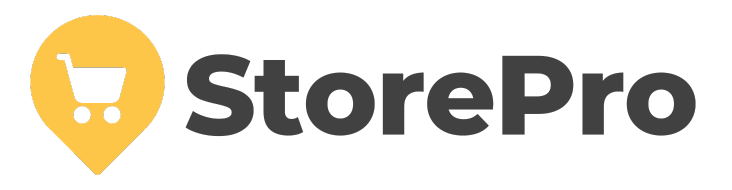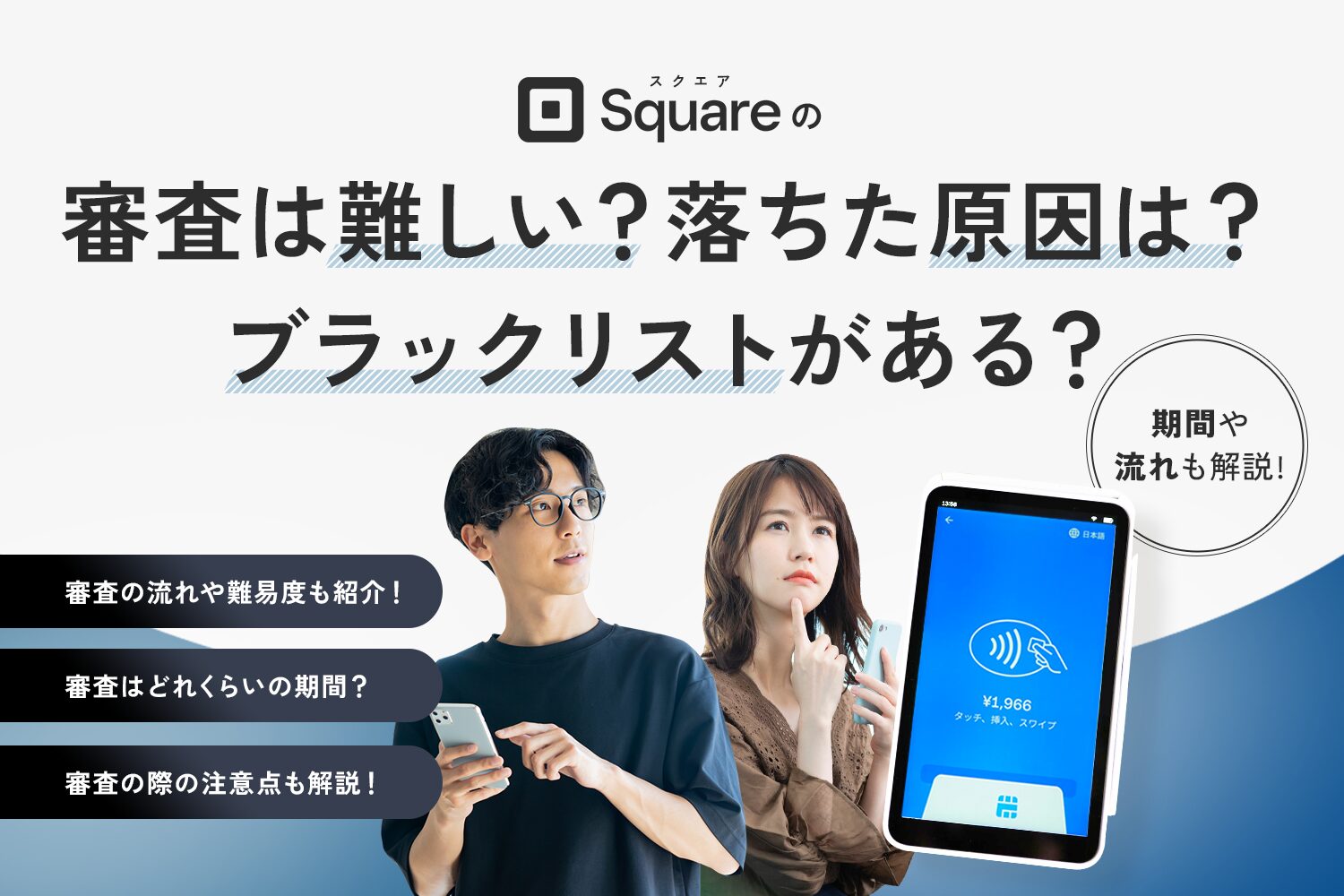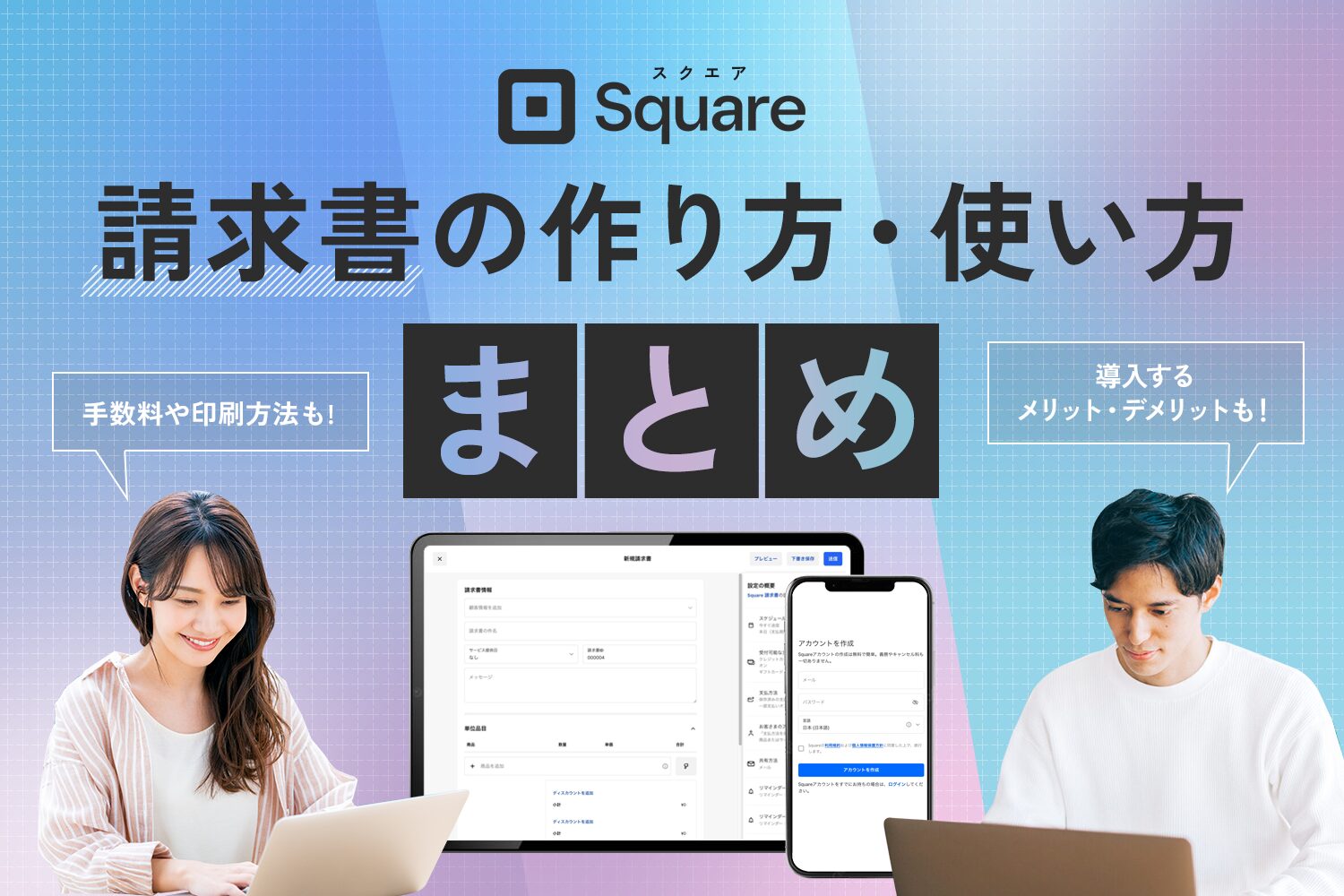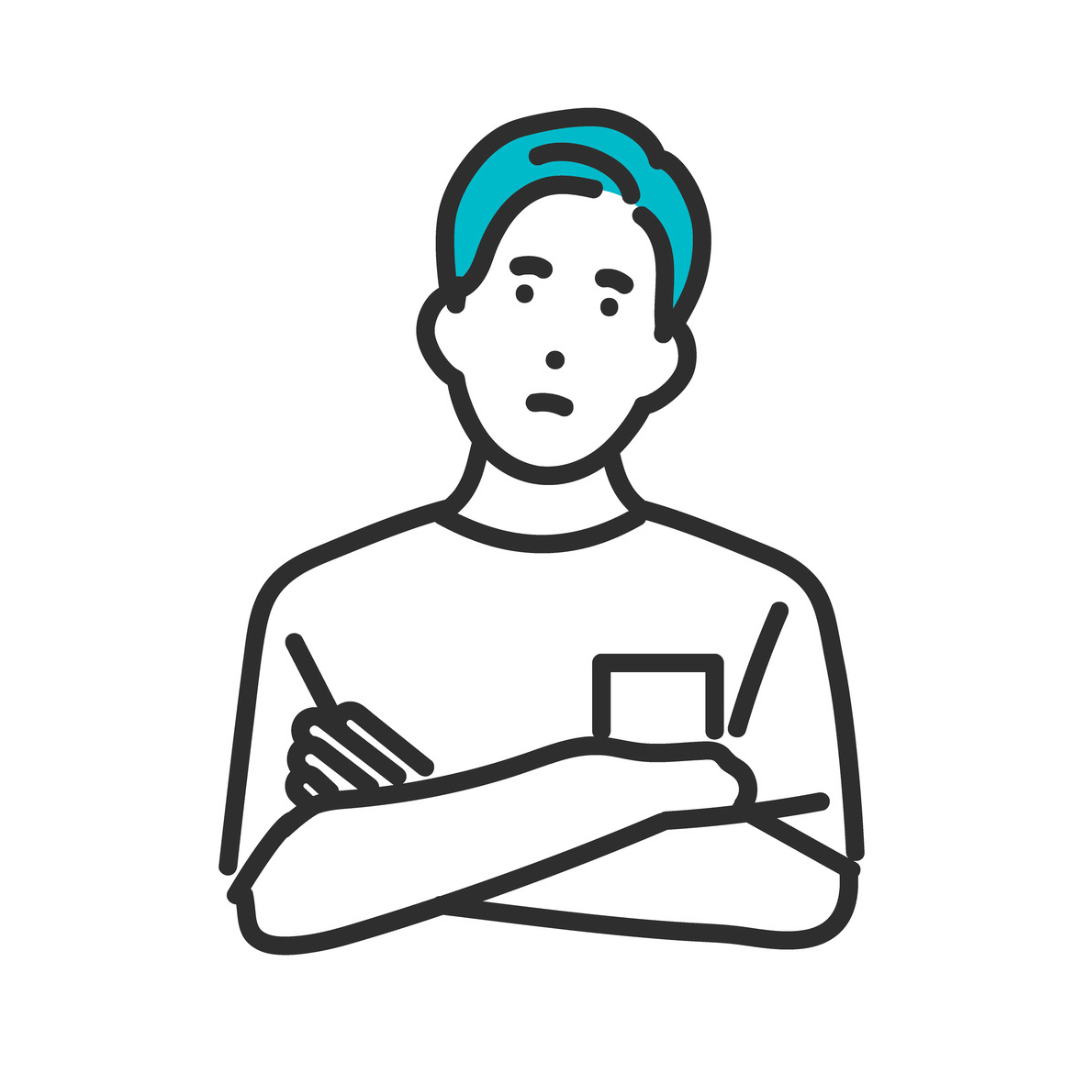
本記事ではこんな悩みを解決します。
Square(スクエア)リンク決済は、Squareが提供するオンライン決済サービスの一つですが、リンクの作り方やお客様にどのように支払ってもらえばいいかわからない人も少なくないでしょう。
また、Square(スクエア)リンク決済を使うメリット・デメリットや発生する費用・手数料についても詳しく知りたい人は多いのではないでしょうか。
そこで本記事では、Square(スクエア)リンク決済の特徴やリンクの作り方、支払い方法に加え、手数料などについても解説します。
目次
Square(スクエア)リンク決済とは
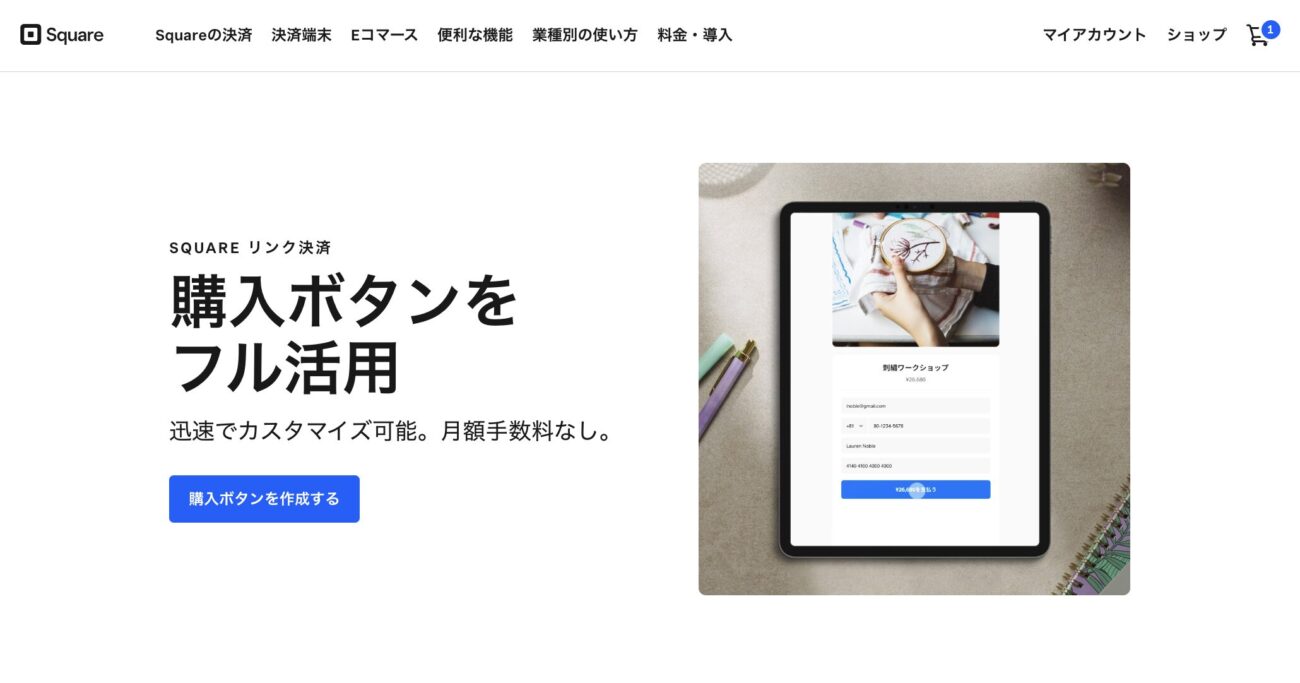
画像引用元:Square
Square(スクエア)リンク決済とは、決済サービスを提供するSquareが運営しているオンライン決済手段の一つです。
以前はSquareオンラインチェックアウトという名称でしたが、現在はSquareリンク決済へ名称変更しています。
リンクを通じてお客様からの支払いを受け付けられるため、Webサイトやオンラインショップを持たない人でも決済を受け付けられます。
作成したリンクをお客様に共有するなどして、レッスン受講料や寄付、商品販売など幅広い用途に利用可能です。
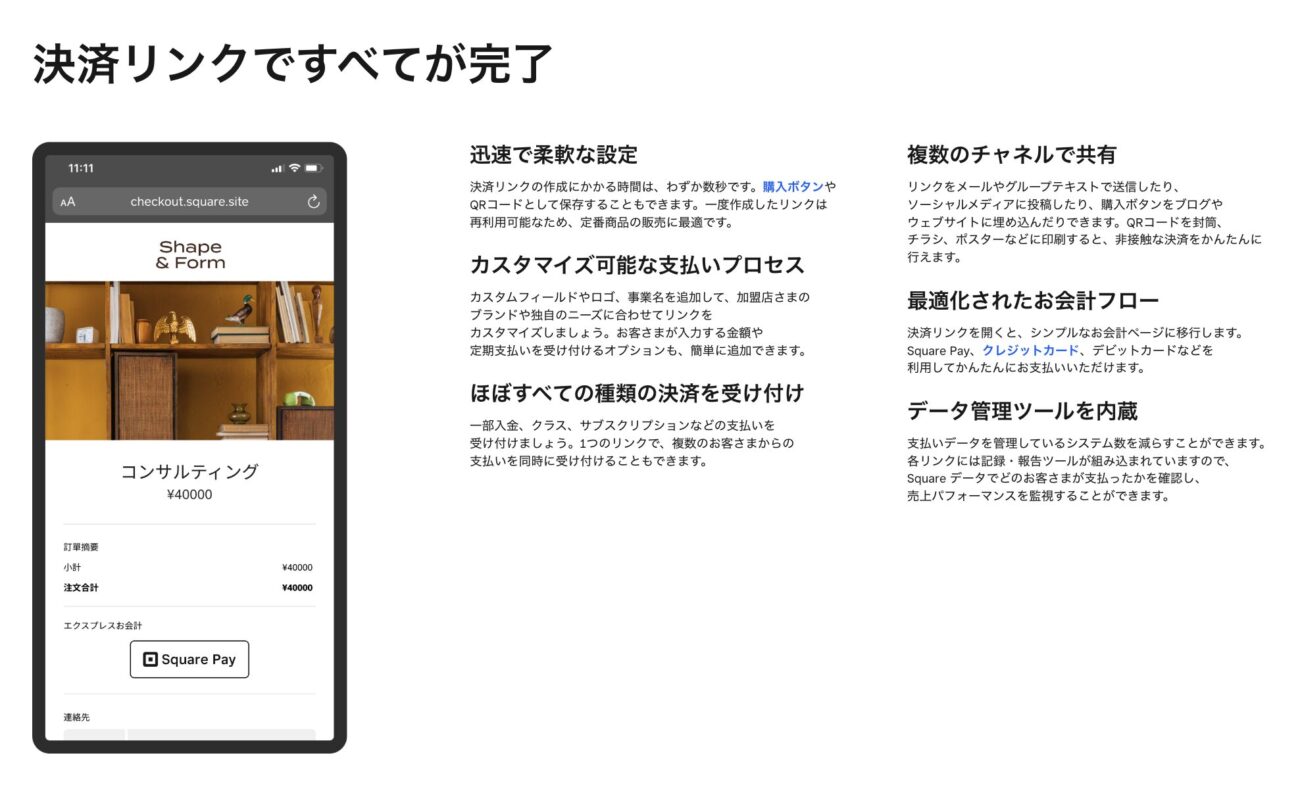
画像引用元:Square

リンクの作成は簡単に行えて、手数料形態もシンプルなのでオンライン決済を導入したいと考えている人に向いています。
Square(スクエア)リンク決済の特徴
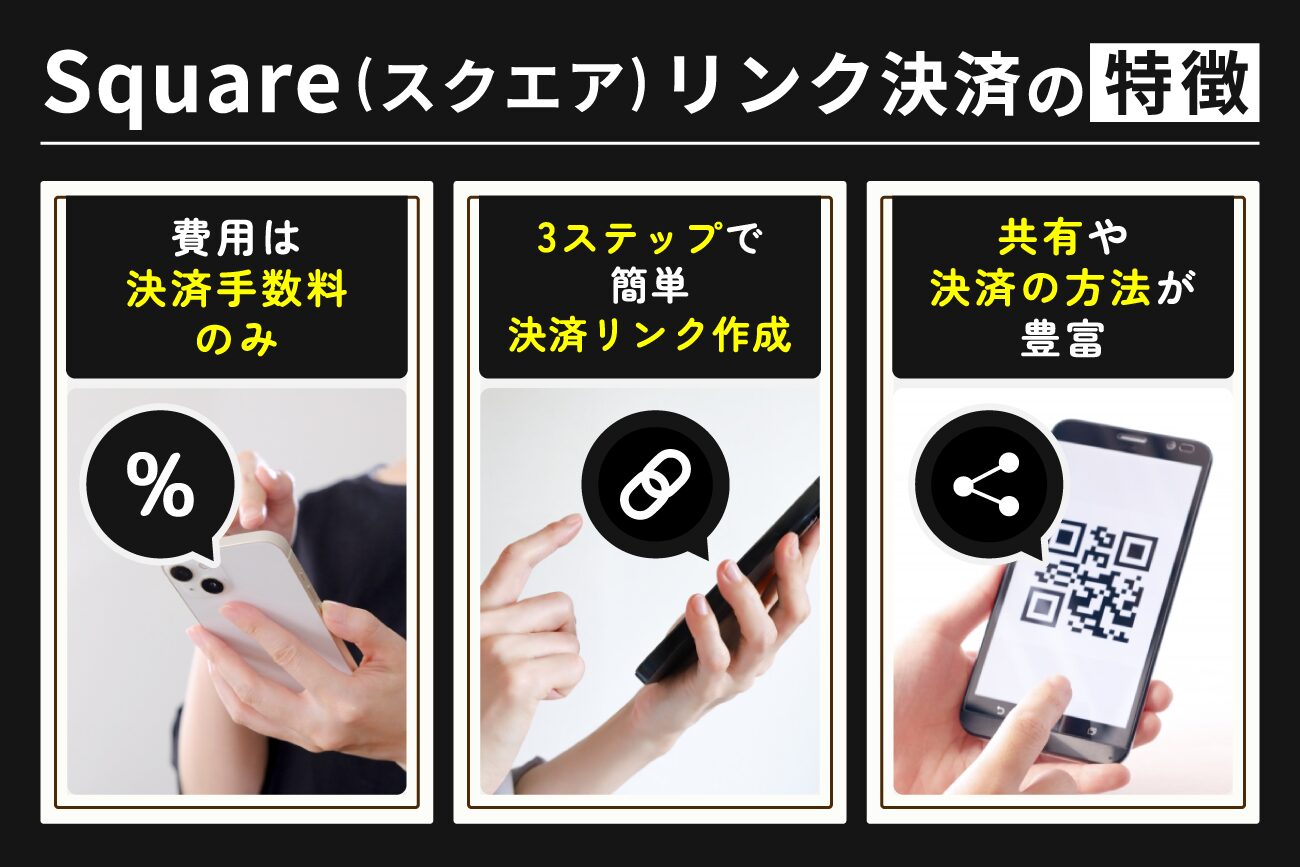
次にSquare(スクエア)リンク決済の特徴を3つ紹介します。
どのようなサービスなのか詳しく知りたい人は参考にしてみてください。
Square(スクエア)リンク決済の特徴
- 費用は決済手数料のみ
- 3ステップで簡単に決済リンクを作成できる
- 共有や決済の方法が豊富
それぞれ順番に見ていきましょう。
費用は決済手数料のみ
Squareリンク決済を利用する際、発生する費用は決済手数料のみです。
初期費用や月額利用料といった費用が発生せず、料金形態がシンプルなため、コスト計算が簡単になります。

様々なコストを考えなくてよい点がSquareリンク決済の特徴です。
3ステップで簡単に決済リンクを作成できる
Squareリンク決済は、次の3ステップで簡単に決済リンクの作成が可能です。
Squareリンク決済を作成する際の3ステップ
- リンクの目的を選択する
- 金額や受付開始日・終了日などを設定する
- リンクを作成する
まずはSquareリンク決済の目的を選択します。
目的は支払いの受付、商品販売、寄付金受付、イベント販売の4つから選択可能です。
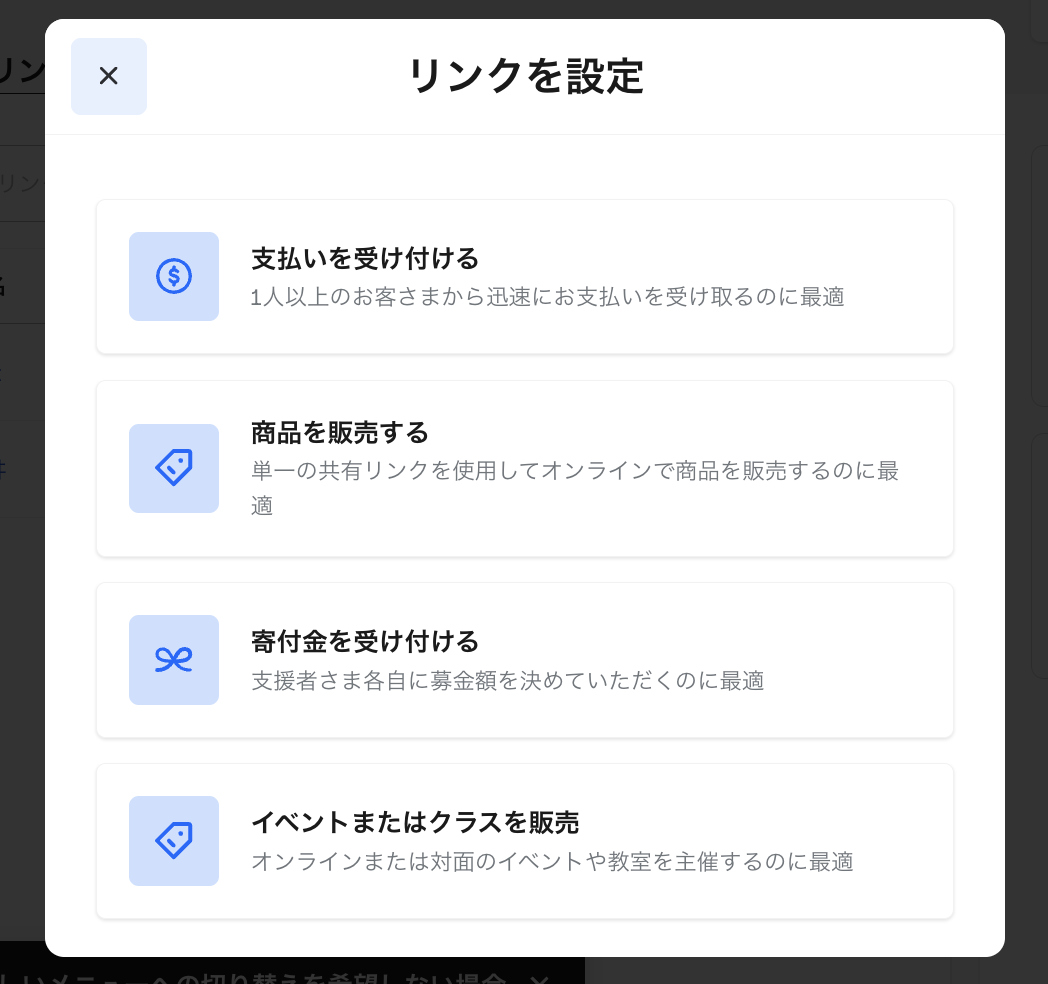
画像引用元:Square
次に商品名や価格、商品画像、受付開始日・終了日などを設定します。
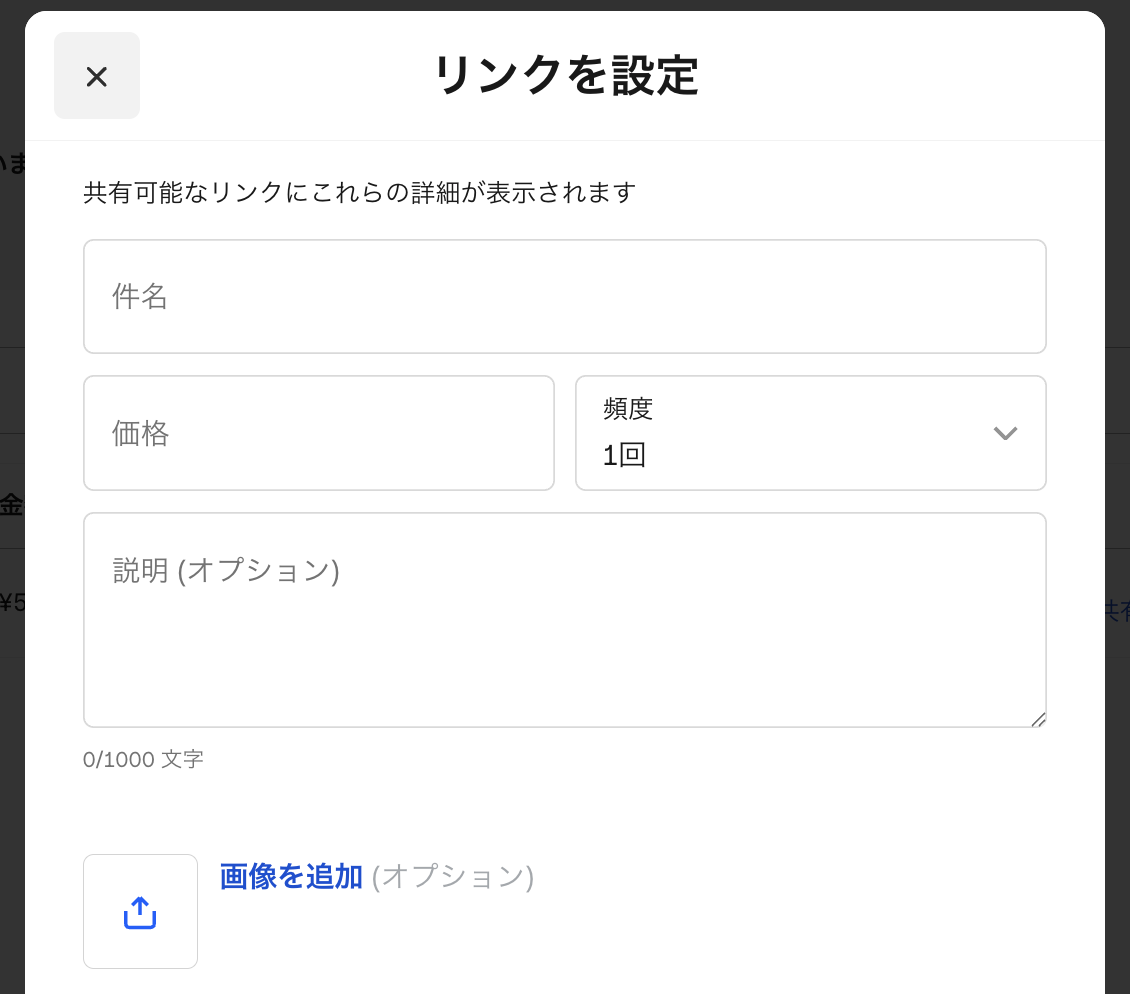
画像引用元:Square
最後にリンクを作成すれば完了です。
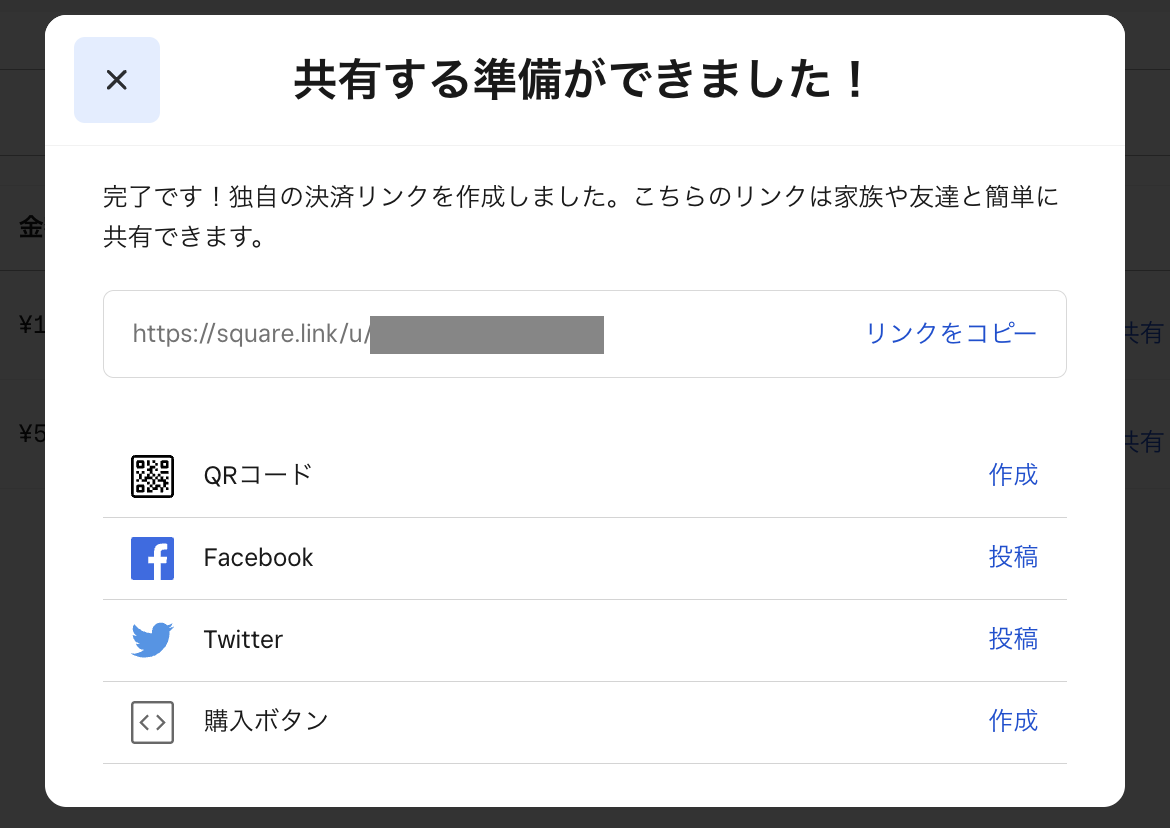
画像引用元:Square
簡単にリンクが作成できるため、利用しやすいサービスになっています。
共有や決済の方法が豊富
Squareリンク決済の特徴として、作成したリンクの共有や、受け付けられる決済の種類が豊富であることが挙げられます。
Squareリンク決済で作成したリンクは、メールやホームページ、SNSなどで共有が可能です。
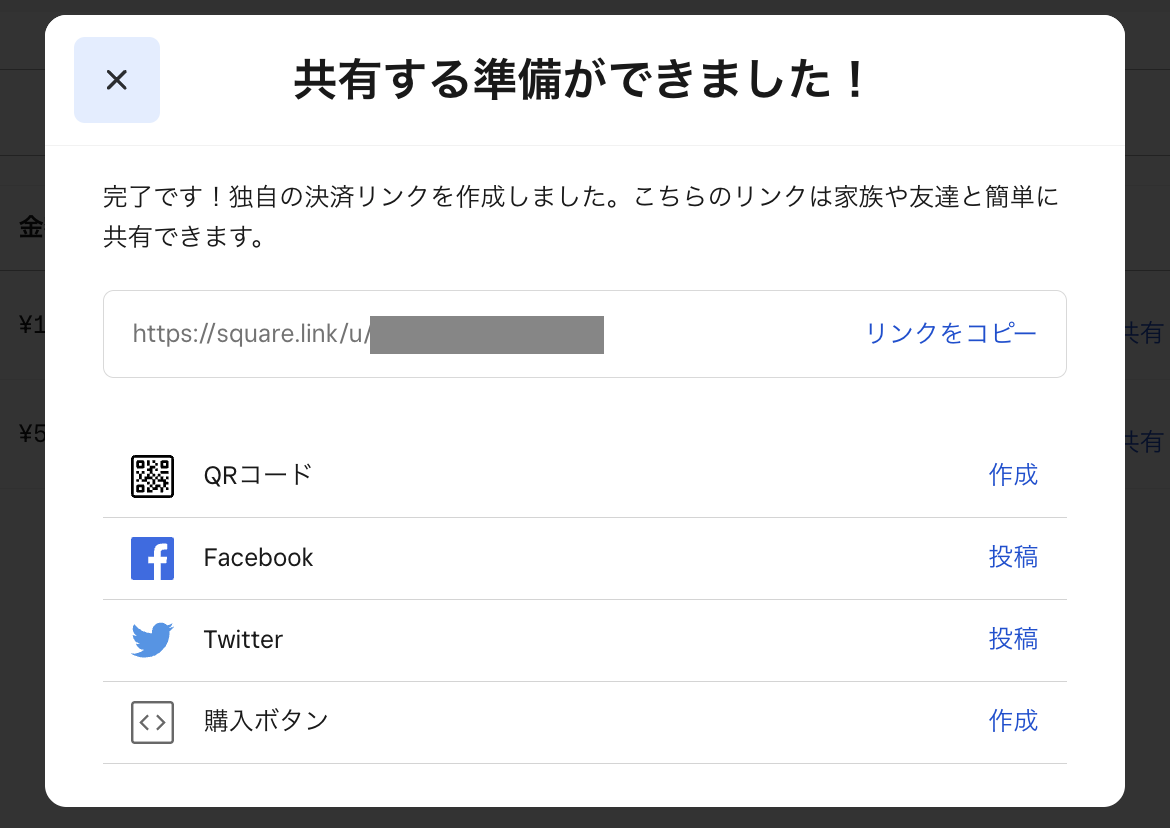
画像引用元:Square
リンクをQRコードにして共有することもできます。
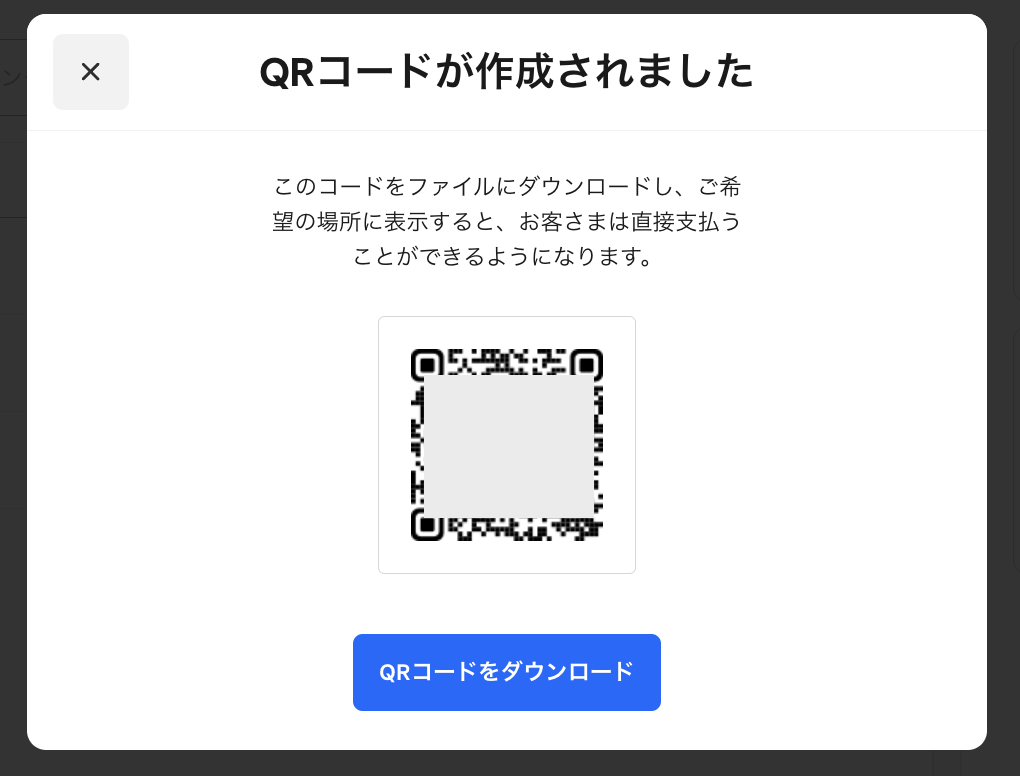
画像引用元:Square
お客様は、送られてきたリンクから支払い方法を選択して決済を行うだけで完了します。
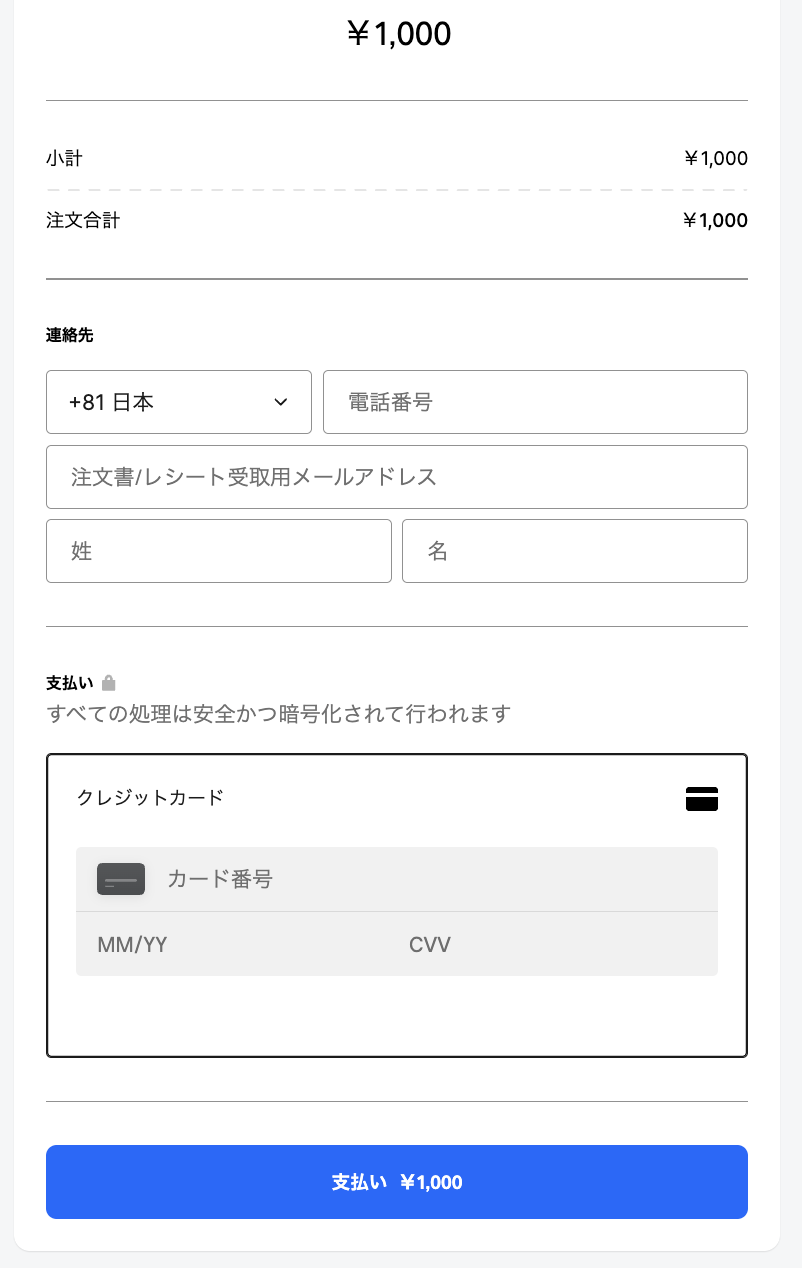

多くの人が利用するクレジットカード決済に対応しており、共有方法も多彩なため、利用しやすいでしょう。
Square(スクエア)リンク決済の作り方・支払い方法

Squareリンク決済の作り方と支払い方法をそれぞれ解説します。
具体的な利用方法が知りたい人は参考にしてみてください。
リンクの作り方
Squareリンク決済のリンク作成方法は次の通りです。
まずはSquareデータにログインまたはSquare POSレジアプリを開きます。
Squareデータの場合、「支払い」から「リンク決済」に移動しましょう。
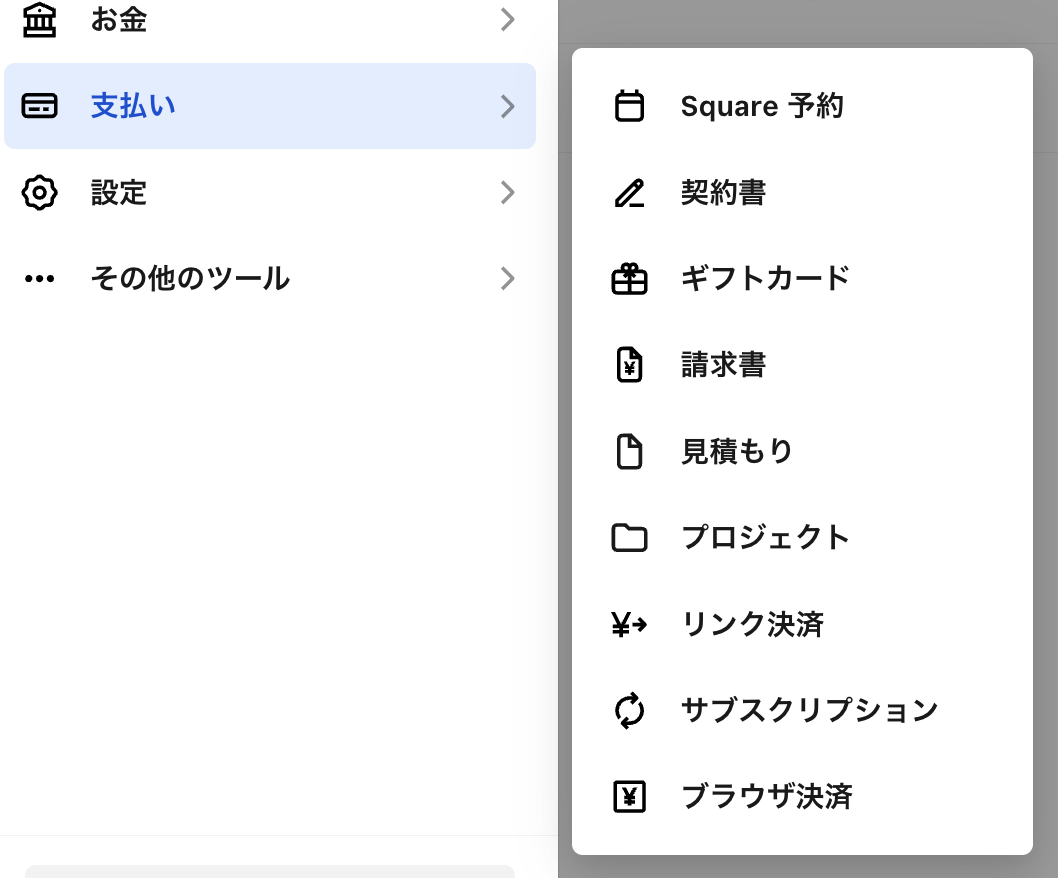
画像引用元:Square
次に画面右上の「リンクを作成する」をクリックしましょう。
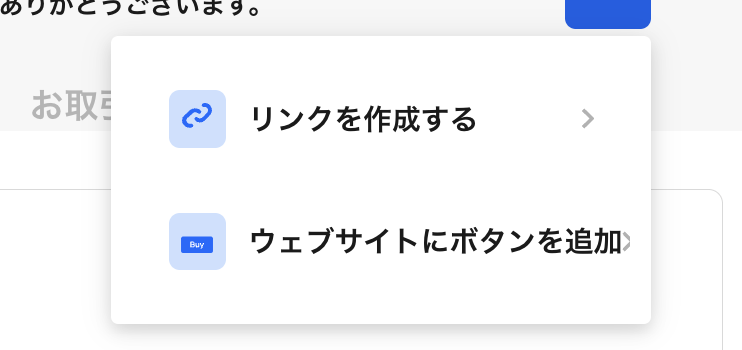
画像引用元:Square
次に「支払いを受け付ける」、「商品を販売する」、「寄付金を受け付ける」、「イベントまたはクラスを販売する」の中から決済を受け付ける目的に合ったものを選びます。
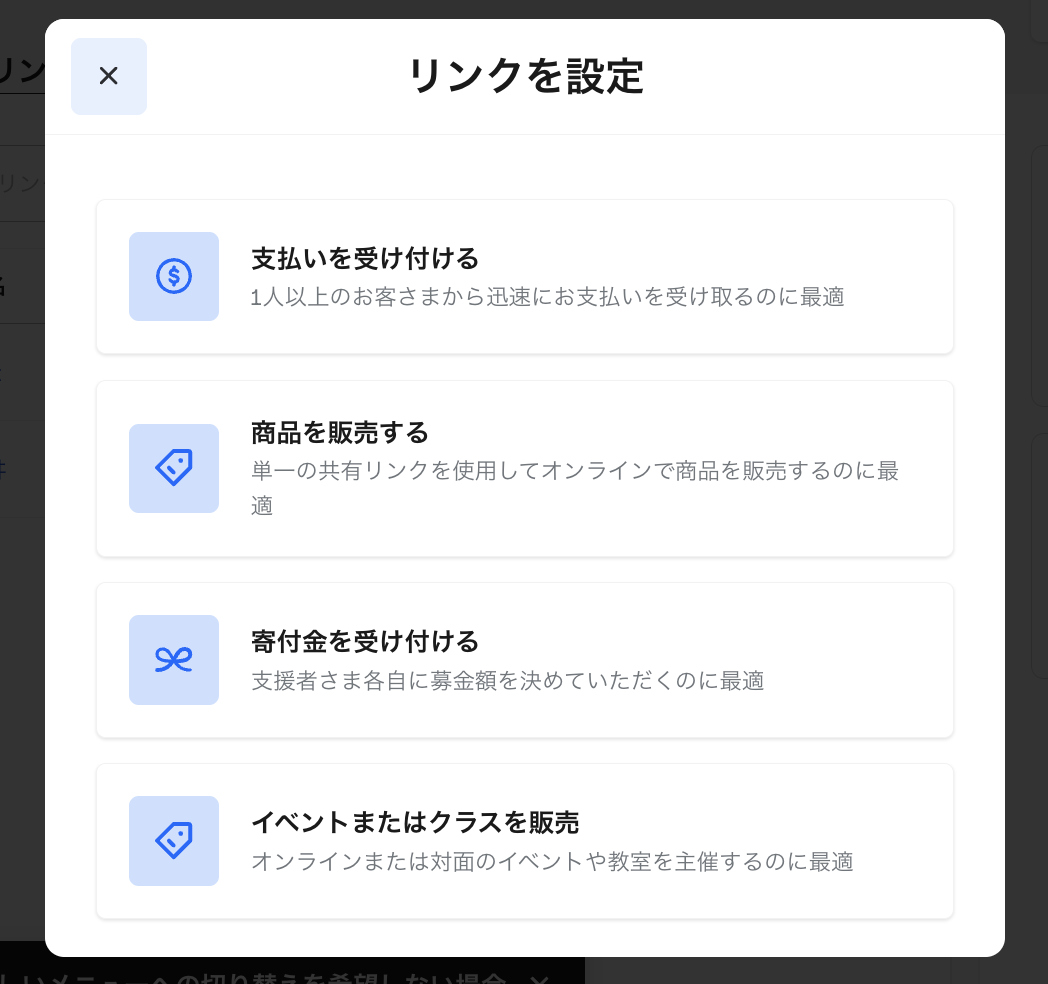
画像引用元:Square
選択後、お客様に対して表示されるリンク名を入力するか、商品一覧から販売する商品を決定します。

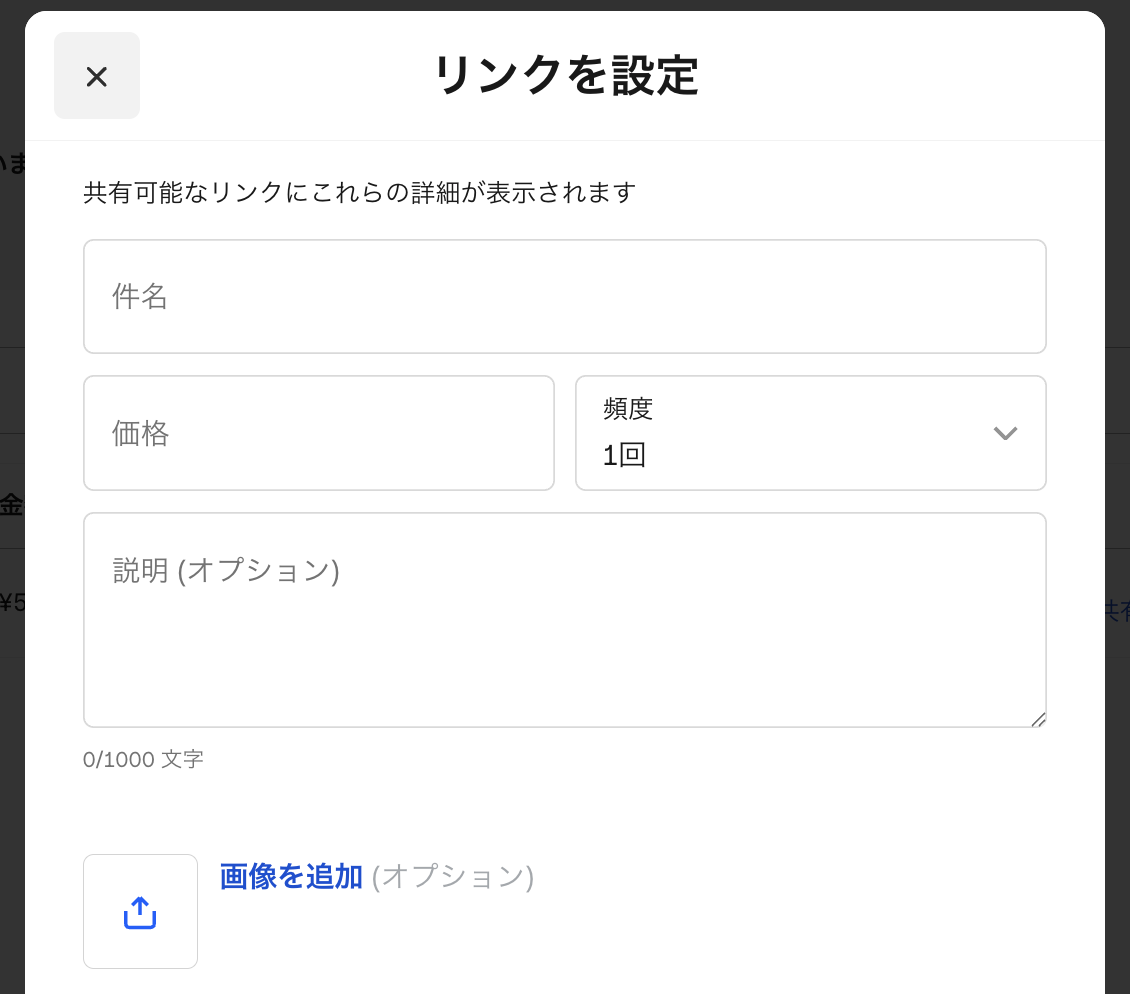
画像引用元:Square
そして、請求金額の入力と、サブスクリプション形式でサービスを販売する場合などは頻度を必要に応じて設定します。
この画面で説明文や画像の追加も可能です。
ここで「詳細設定」から「購入者が価格を設定できるようにする」や「チップを有効にする」、「お会計後にウェブサイトにリダイレクト」などの追加設定が行えます。
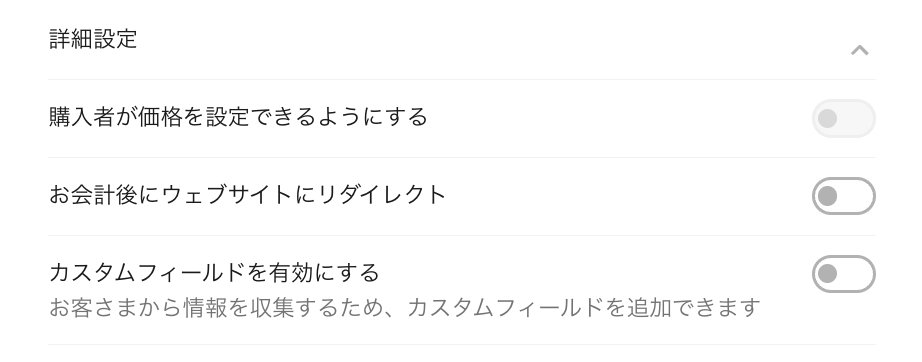
画像引用元:Square
最後に、「私は改正特定商取引法を順守しています。詳細についてはヘルプセンターをご覧ください」を確認し、チェックボックスに確認のチェックを入れましょう。
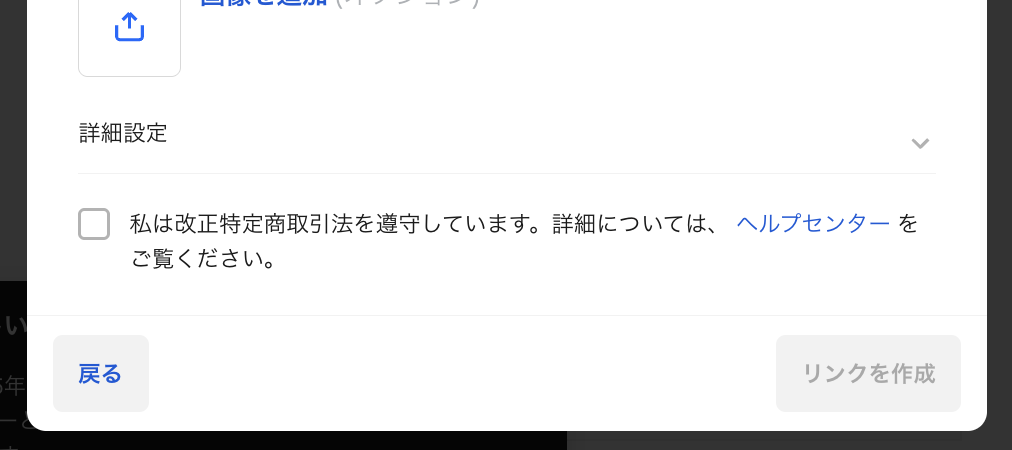
画像引用元:Square
「リンクを作成」をクリックし、「リンクをコピー」を選択すれば完了です。
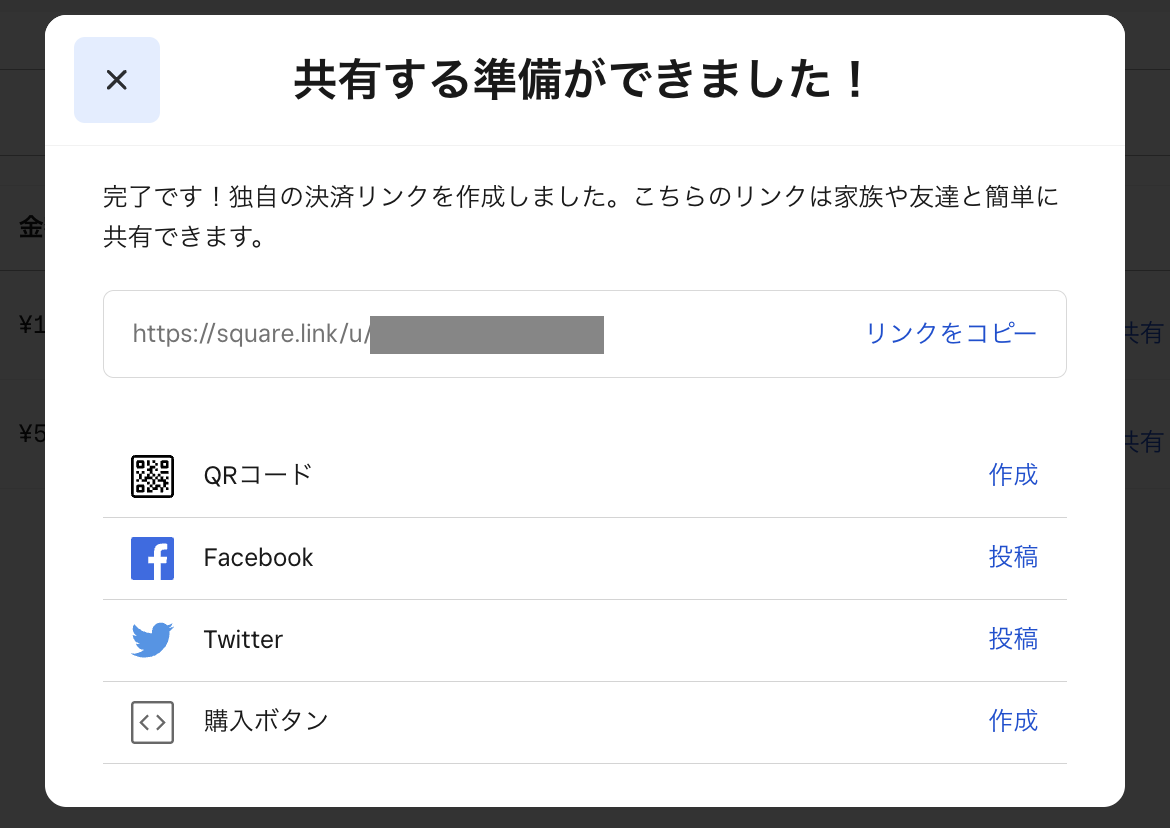
画像引用元:Square
Square POSレジアプリからリンク作成を行う場合は、「その他」から「リンク決済」へ進み、「リンク決済」で「+」を選択します。
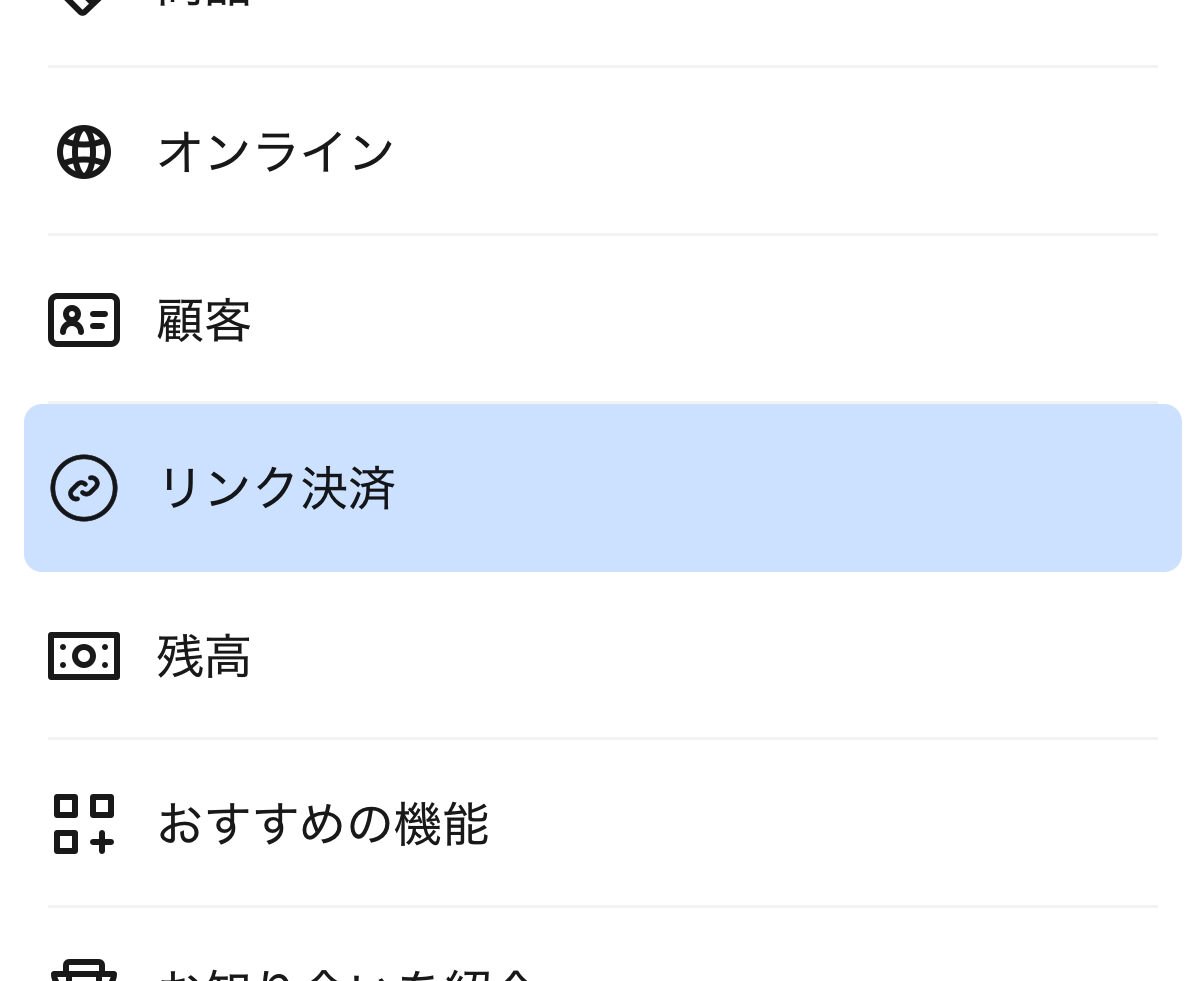
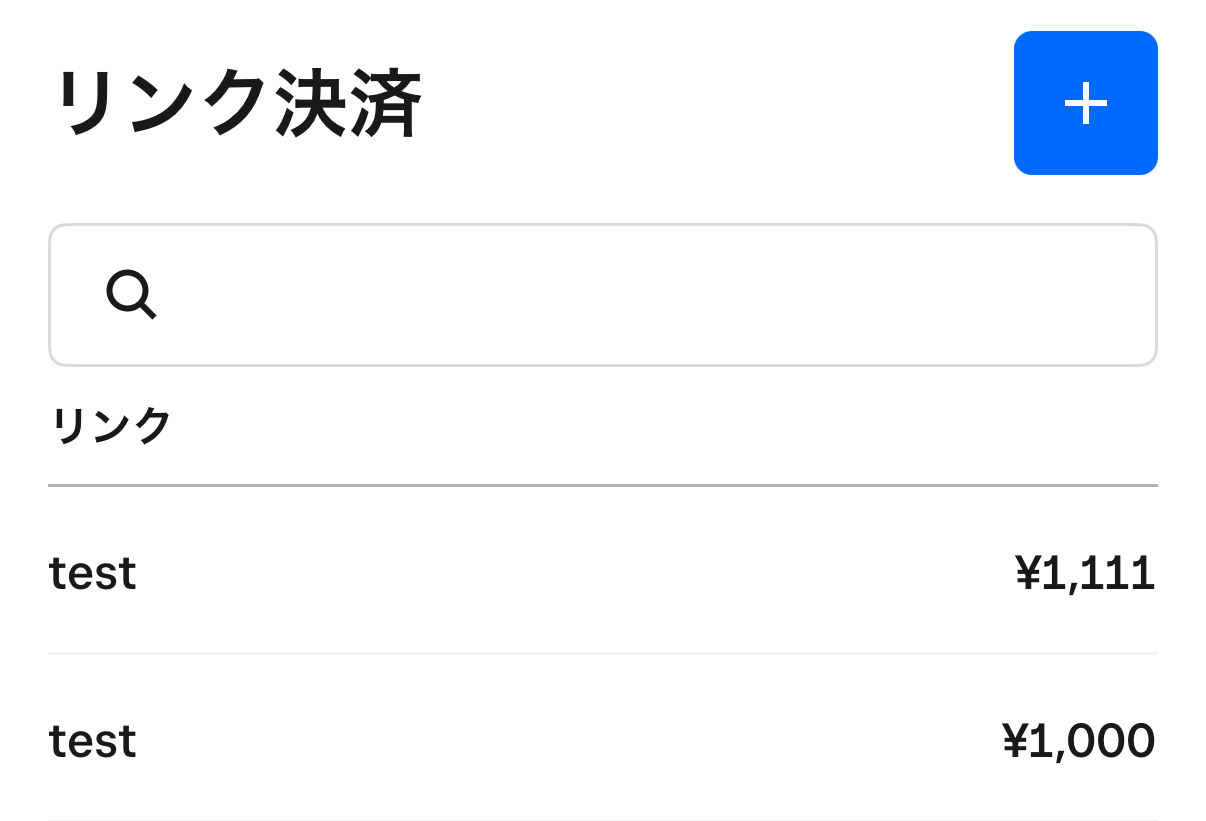
「その他」に「リンク決済」が表示されない場合は、「その他」の「おすすめ機能」から「リンク決済」、「無料で追加」の順番に選択して、POSレジアプリに機能追加しましょう。
その後、決済リンクの種類選択や金額などの設定を行う手順は、Squareデータと同じです。
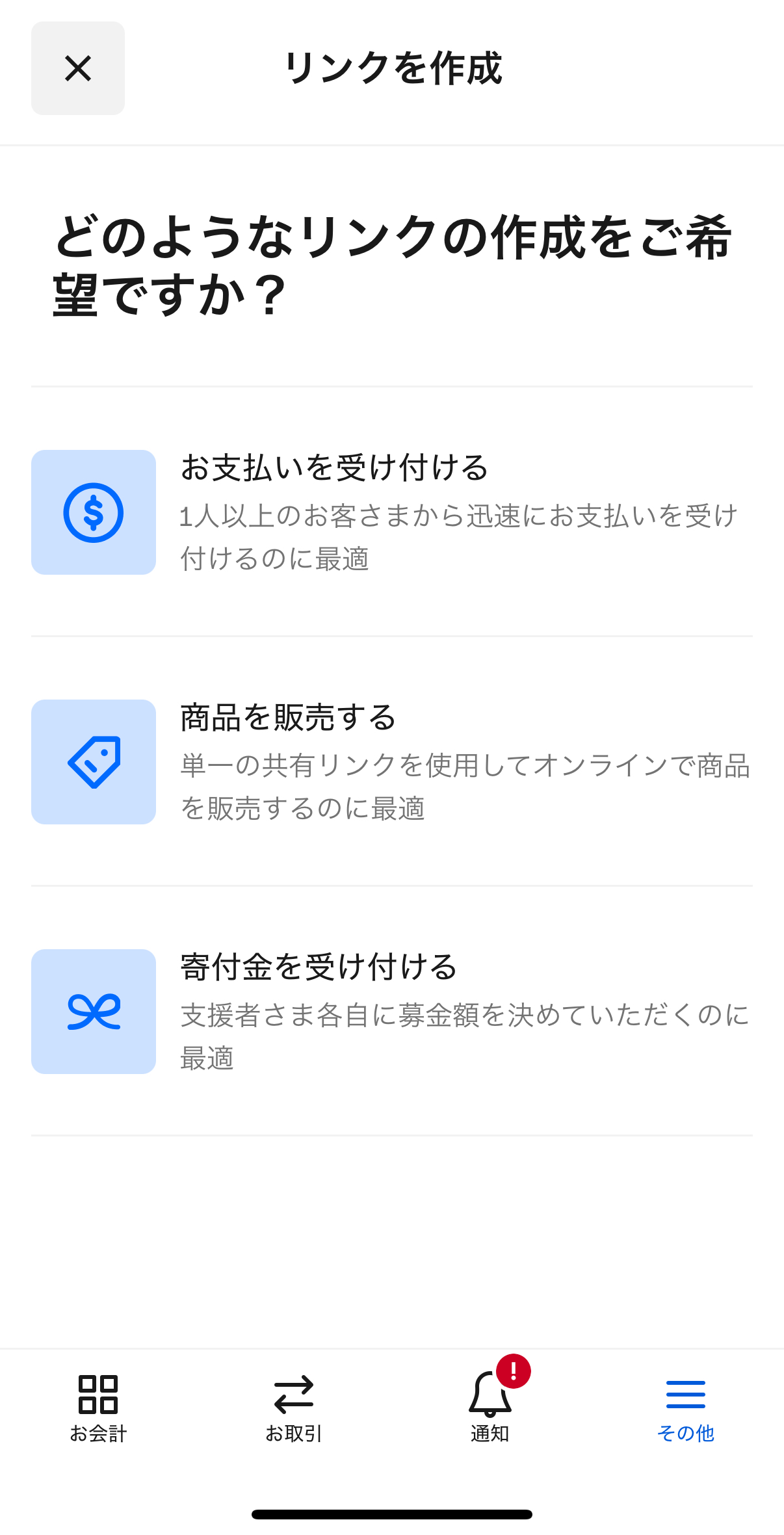
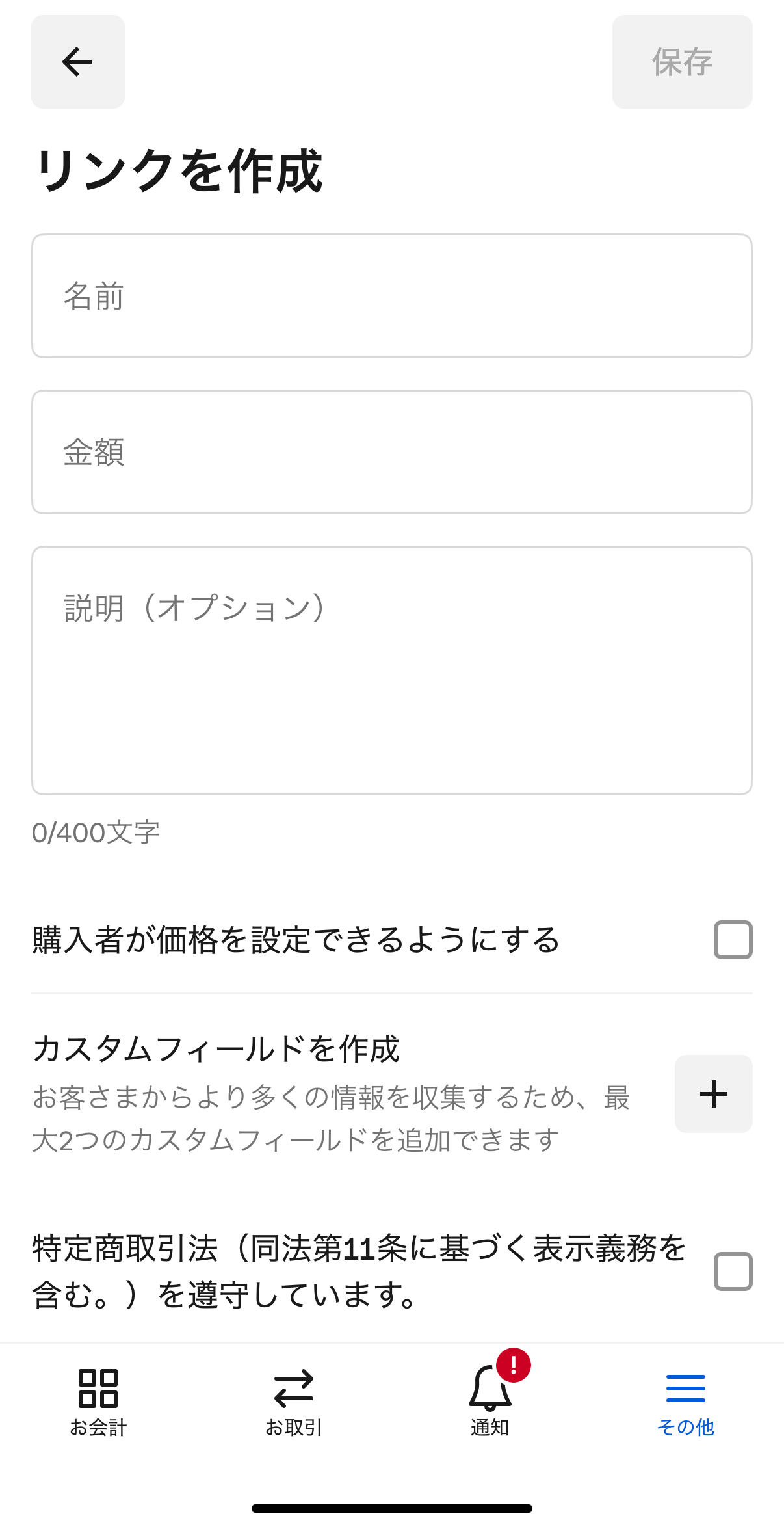
リンク決済の支払い方法
Squareリンク決済で作成されたリンクを受け取った人の支払方法は次の通りです。
まずは共有されたリンクにアクセスします。
リンク先に記載された金額や商品名・商品画像などに誤りがないか確認をしてから「お会計」をクリックしましょう。
表示された案内に従って、入力フォームに氏名や電話番号、住所、クレジットカード情報などを入力します。
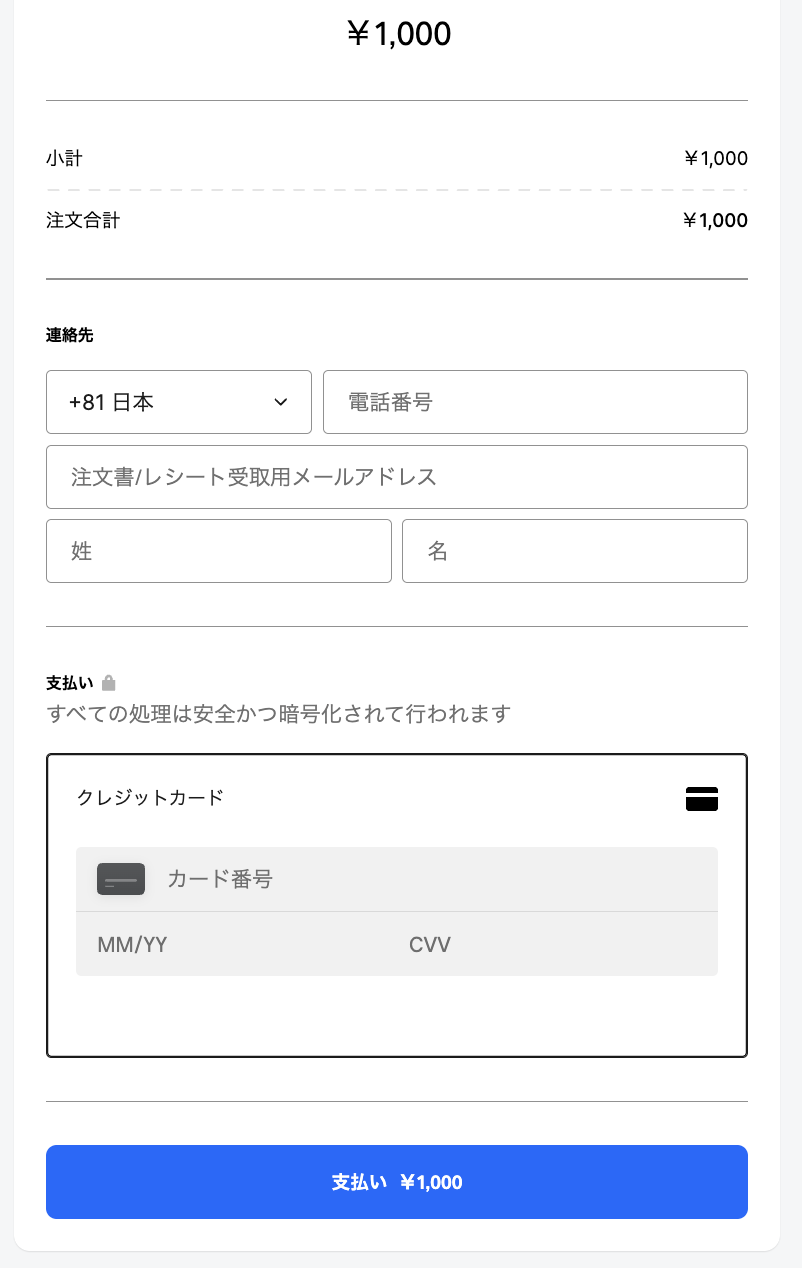
最後に「支払い」をクリックし、注文完了画面が表示されれば支払いは終了です。

Square(スクエア)リンク決済の費用・手数料

Squareリンク決済の費用や手数料は、決済手数料3.6%のみです。
月額利用料や初期費用もかからず、非対面決済のため、決済端末も不要です。

また、Squareは売上金を入金する際の振込手数料も発生しないため、手数料を気にせず現金化が可能です。
振込手数料の無料化には入金先口座の金融機関指定もないため、普段から利用している銀行口座を入金先に設定できます。
さらに、月額利用料などが発生しないサービスのため、最低契約期間などの定めもなく、いつ利用を停止しても解約手数料は発生しません。
シンプルな費用・手数料であることがSquareリンク決済の特徴の一つです。
Square(スクエア)リンク決済のメリット・デメリット

Squareリンク決済のメリットとデメリットをそれぞれ解説します。
両者を踏まえた上で、利用を検討するようにしてみてください。
Square(スクエア)リンク決済のメリット
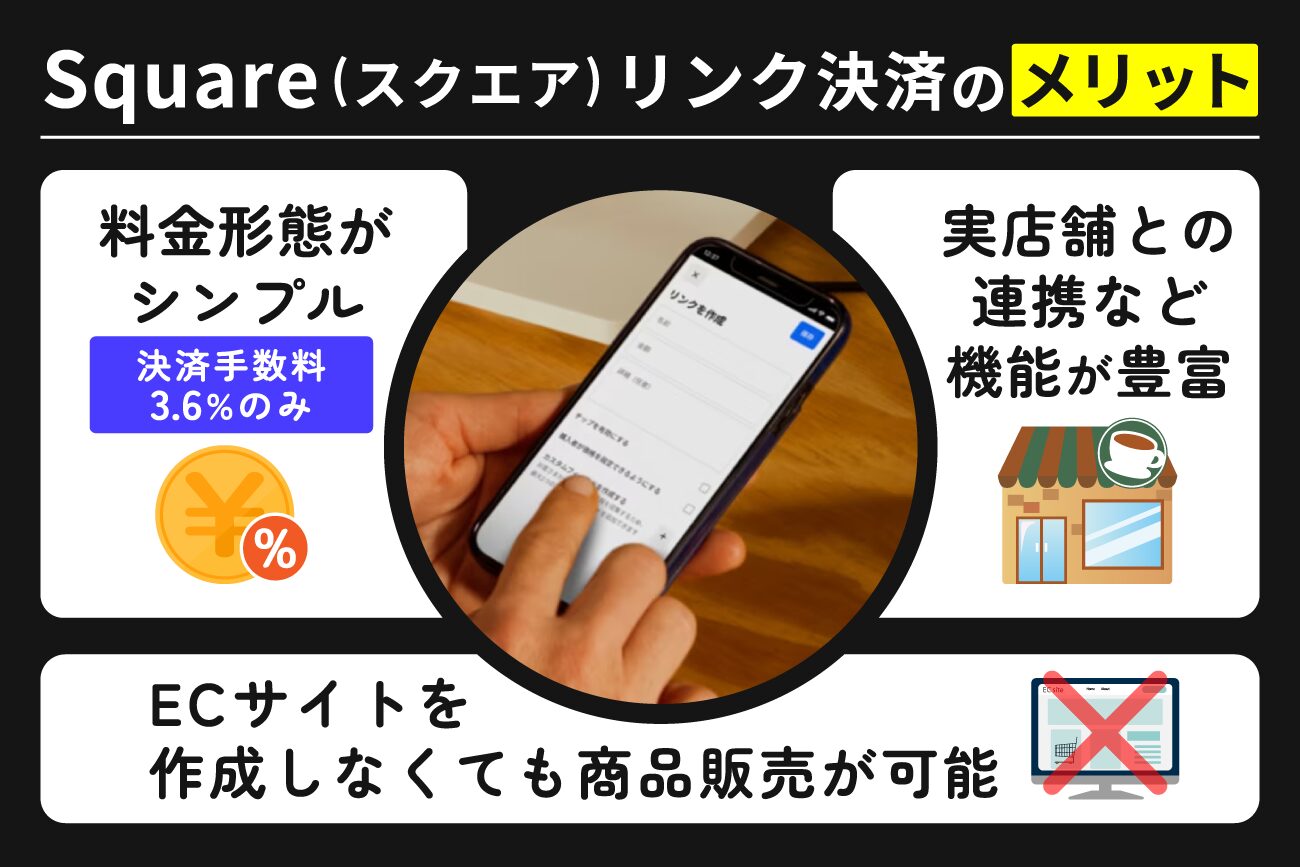
Squareリンク決済のメリットは次の通りです。
Squareリンク決済のメリット
- 料金形態がシンプル
- ECサイトを作成しなくても商品販売が可能
- 実店舗との連携など機能が豊富
まずは前章で解説したように料金形態が決済手数料3.6%のみとシンプルである点です。
月額利用料などの固定費も発生しないため、とりあえずお試しで使い始めることもできます。

サイトの制作は時間や費用がかかるため、オンライン販売をスモールスタートしたい場合に、Squareリンク決済が適しています。
そして、Squareは対面決済サービスやPOSレジシステムなどの機能も提供しているため、これらと連携して、トータルで店舗運営を効率化することもできます。
特に在庫管理においては、実店舗での販売とリンク決済での販売の両方を加味して商品数の管理が可能です。
実店舗とオンライン販売が連携していないと、自分で台帳を作成するなどして在庫管理をしないといけません。
このように、コスト管理がしやすく小規模事業者にも使いやすい点がSquareリンク決済のメリットと言えるでしょう。
Square(スクエア)リンク決済のデメリット
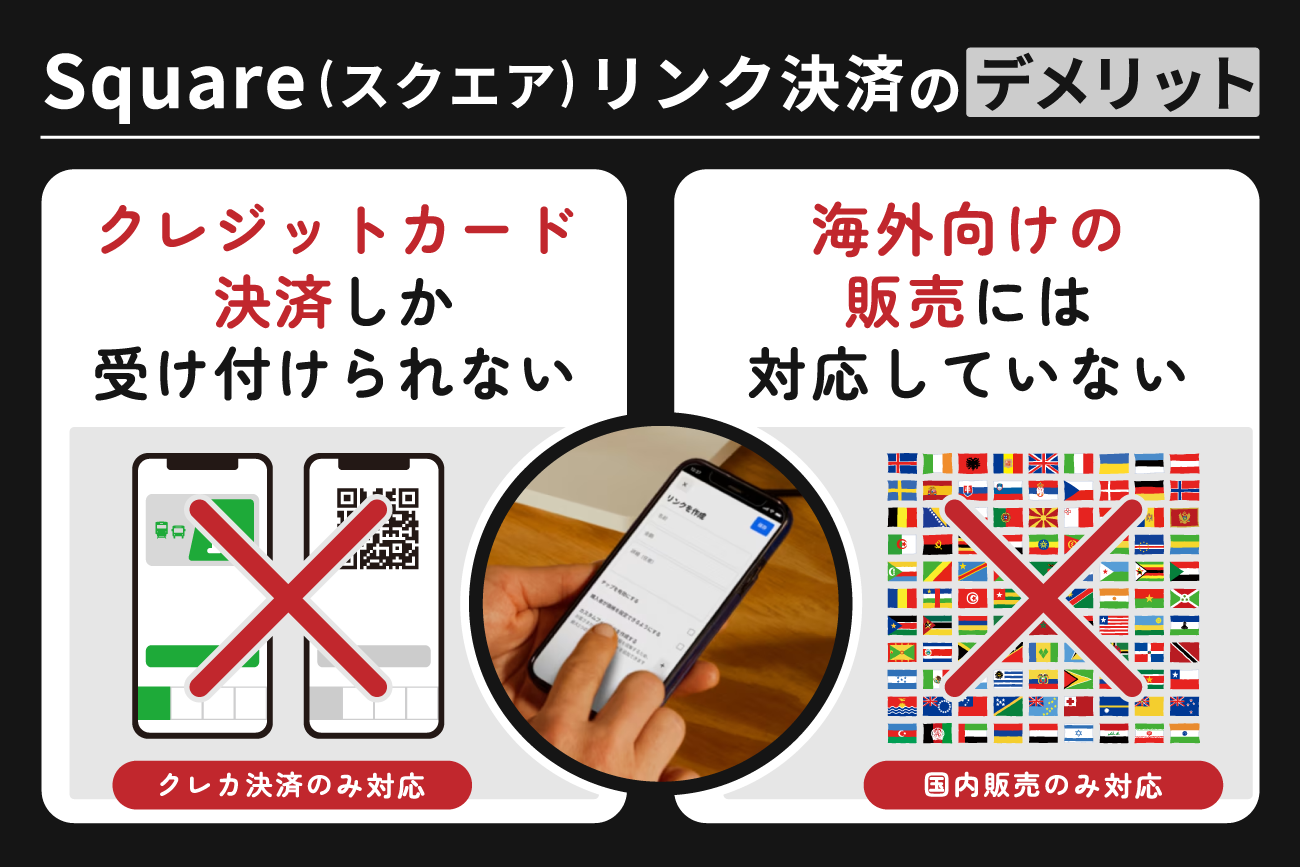
反対に、Squareリンク決済のデメリットは次の通りです。
Squareリンク決済のデメリット
- クレジットカード決済しか受け付けられない
- 海外向けの販売には対応していない
Squareリンク決済ではクレジットカード決済しか受け付けられないため、電子マネーやQRコードによる決済は利用できません。

また、Squareリンク決済は国内での販売にのみ利用できるサービスです。
そのため、海外向けに商品販売を行いたい場合は別のサービスを利用する必要があります。
このようなデメリットも踏まえて、Squareリンク決済の導入を検討するようにしてください。
Square(スクエア)リンク決済の注意点

ここからはSquareリンク決済を利用する上での注意点を4つ解説します。
Squareリンク決済を導入する際は、これらの注意点を知ったうえで利用するようにしましょう。
Square(スクエア)リンク決済の注意点
- 国内販売専用なので海外向け販売はできない
- 特定商取引法の表記が必須
- PayPayでの支払いは対応していない
- 不要なリンクは削除した方が良い
それぞれ順番に見ていきましょう。
1. 国内販売専用なので海外向け販売はできない
注意点の1つ目は、国内販売専用のため海外への販売はできない点です。
Squareリンク決済は国内への販売にしか利用できないため、海外に商品を販売することなどを想定している場合は利用できません。
他の決済サービスやECサイト作成サービスを利用しましょう。

2. 特定商取引法の表記が必須
注意点の2つ目は、特定商取引法の表記が必須である点です。
訪問販売や電話勧誘販売といった、特定商取引法第2条に規定する「通信販売」に該当する場合、特定商取引法に基づく対応を加盟店に対してSquareが求めています。
必要な対応は、具体的に次の2点です。
特定商取引法について求められる対応
- 特定商取引法に関する表記を設ける
- 会計の最終確認画面で分量や販売価格などの各契約事項をお客様が注文直前に確認できるようにする
1点目で必要な特定商取引法に関する表記とは、特定商取引法第11条に具体的に定められており、それを基にSquare公式サイトでは次の項目を一例として掲載しています。
特定商取引法に基づく表記の記載項目(一例)
- 販売業者名
- 運営統括責任者名
- 本社所在地
- 連絡先(電話番号・メールアドレス)
- 支払方法
- 支払時期
- 商品代金以外の必要料金
- 申込期間
- 返品に関する事項
- 販売数量
- 配送時間

詳しく知りたい人は、特定商取引法ガイドをご覧ください。
また、定期購入やサブスクリプション型のサービスである場合は、定期的な支払いであることや取引金額、契約期間・販売条件、解約ポリシーの記載も必須です。
そして、2点目の最終確認画面で示すべき項目は次の通りです。
特定商取引法に基づき最終確認画面で表示すべき内容
- 分量
- 販売価格・対価
- 支払の時期・方法
- 引渡・提供時期
- 申し込みの撤回、解除に関すること
- 申込期間(期限のある場合)
特定商取引法が規定する「通信販売」に該当する場合は、これらの記載事項にも注意しましょう。
3. PayPayでの支払いは対応していない
注意点の3つ目は、PayPayでの支払いに対応していない点です。
Squareリンク決済はクレジットカード決済しか受け付けられないため、PayPayでの支払いは受け付けられません。

オンラインストアなどではPayPayによる支払いが可能なものもあるため、お客様からすると利便性が下がってしまう可能性があります。
決済用リンクをお客様へ共有する場合は、事前にクレジットカード決済のみになることを伝えておくようにしましょう。
4. 不要なリンクは削除した方が良い
注意点の4つ目は、不要なリンクは削除した方が良いことです。
Squareリンク決済では簡単にリンクが作成でき、WebサイトやSNSなどに掲載可能なため、様々なリンクを各所に載せることもあるでしょう。

例えば、販売を終えた商品や提供を終了したサービスなどが挙げられます。
決済を受け付けてから販売終了した旨をお客様に伝えて返金を行うのは、信用を損なってしまう可能性があるため、注意しましょう。
Square(スクエア)リンク決済の導入〜支払いまでの流れ
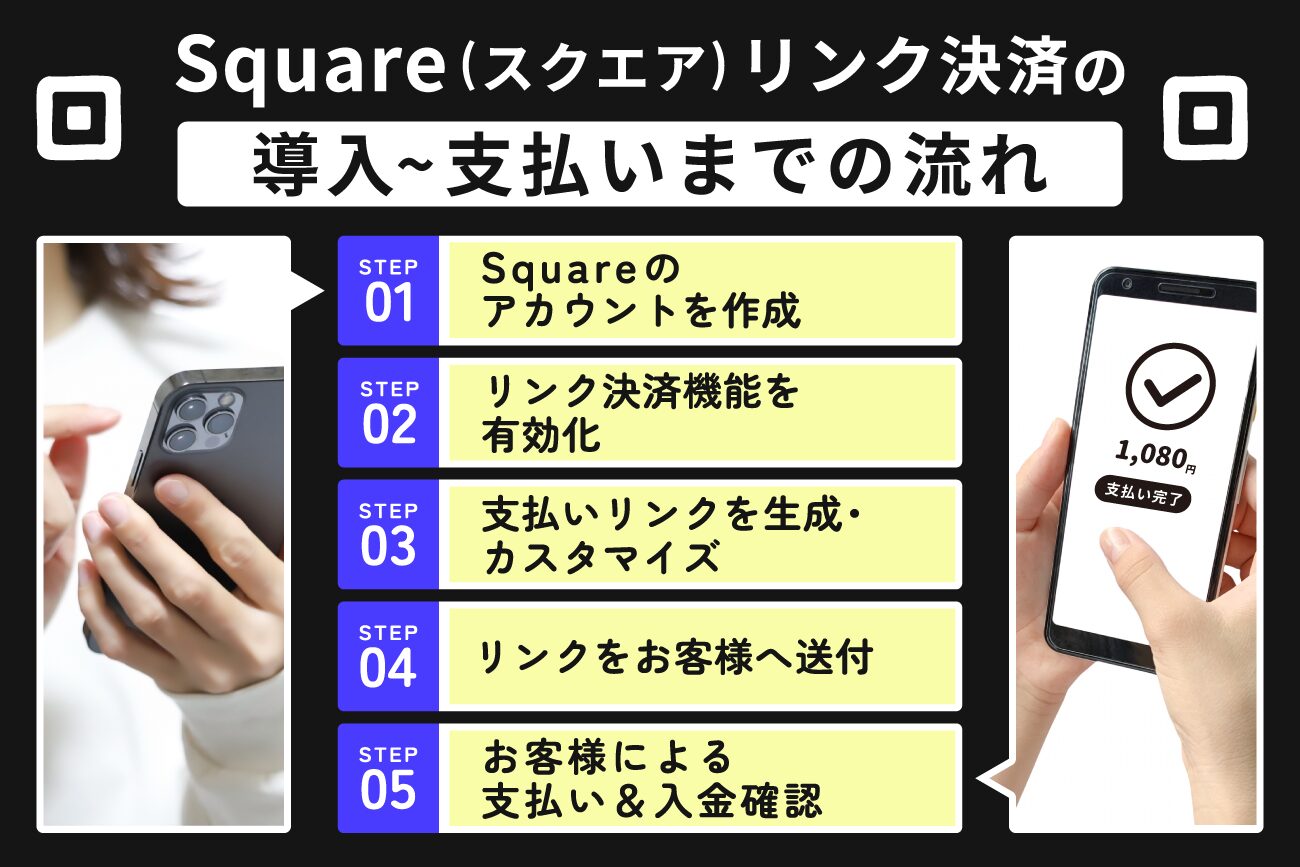
本章ではSquareリンク決済を導入して、お客様から支払いを受け付けるまでの流れを手順ごとに解説します。
具体的にどのようにすればSquareリンク決済を利用できるのか、詳しく知りたい人は参考にしてみてください。
Square(スクエア)リンク決済の導入〜支払いまでの流れ
- Squareのアカウントを作成
- リンク決済機能を有効化
- 支払いリンクを生成・カスタマイズ
- リンクをお客様へ送付
- お客様による支払い&入金確認
それぞれ順番に見ていきましょう。
1. Squareのアカウントを作成
まずはSquareのアカウントを作成しましょう。
Squareの公式サイトから「今すぐ申し込む(無料)」のボタンをクリックします。
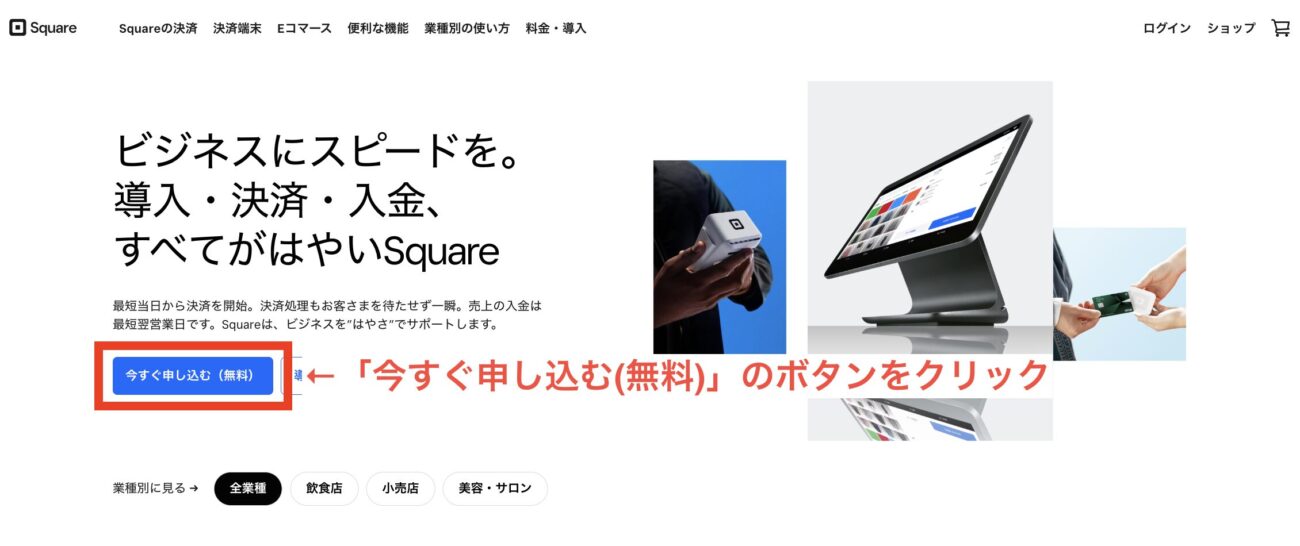
画像引用元:Square
「アカウントを作成」画面でメールアドレスとパスワードの入力と、言語設定を行いましょう。
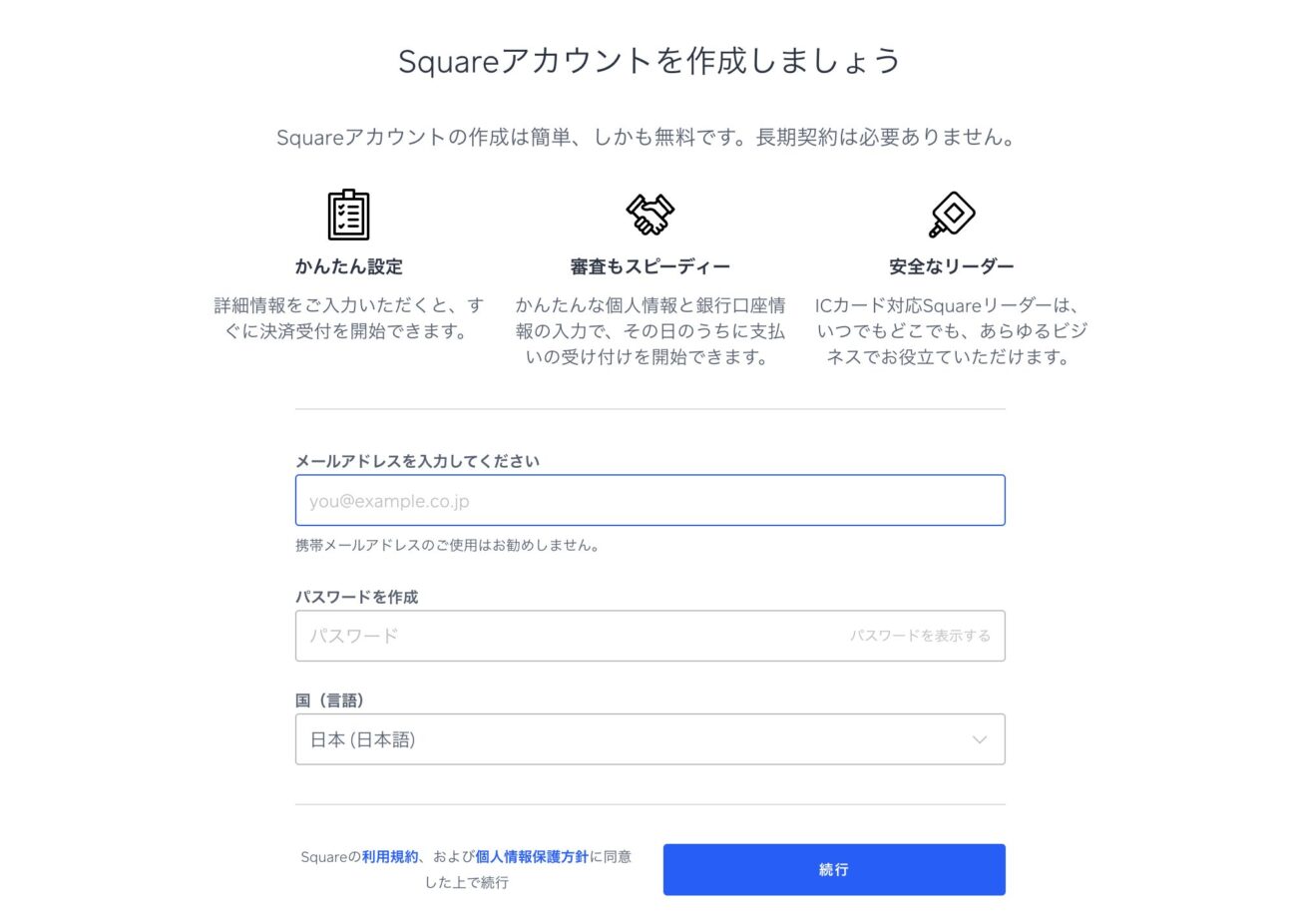
画像引用元:Square決済
次に法人・個人などの事業形態や業種、店舗名、店舗住所・連絡先などの情報を記入します。
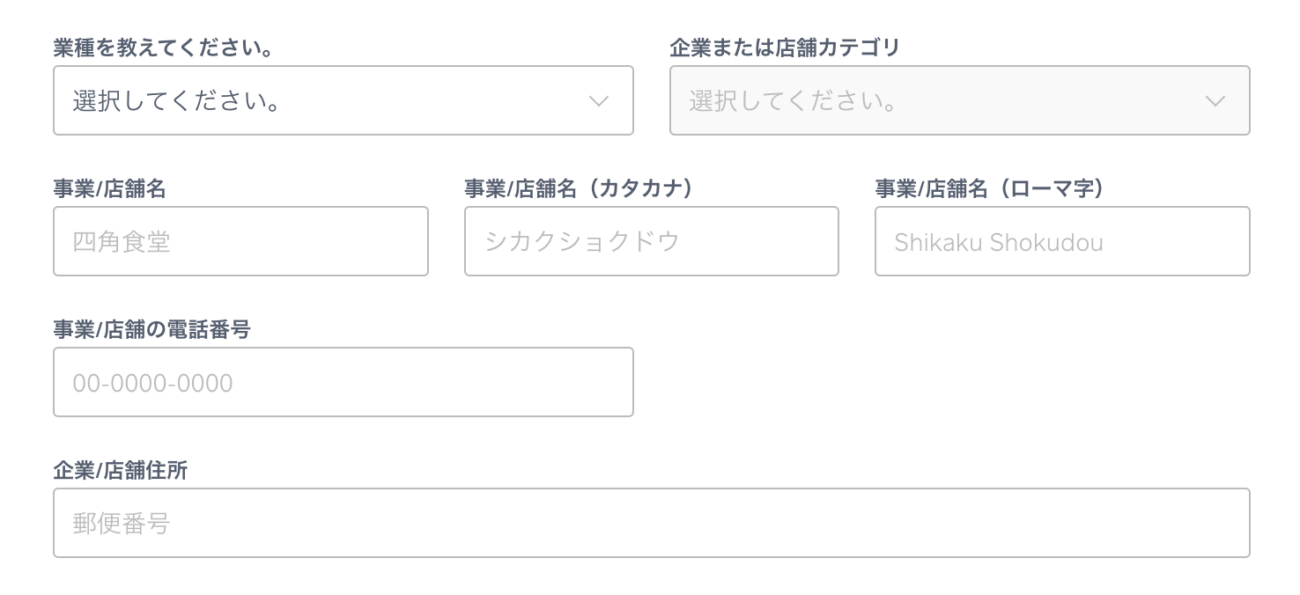
画像引用元:Square決済
「続行」をクリックして、代表者の個人情報(氏名・生年月日・電話番号・住所など)を入力後、次の画面へ進みます。
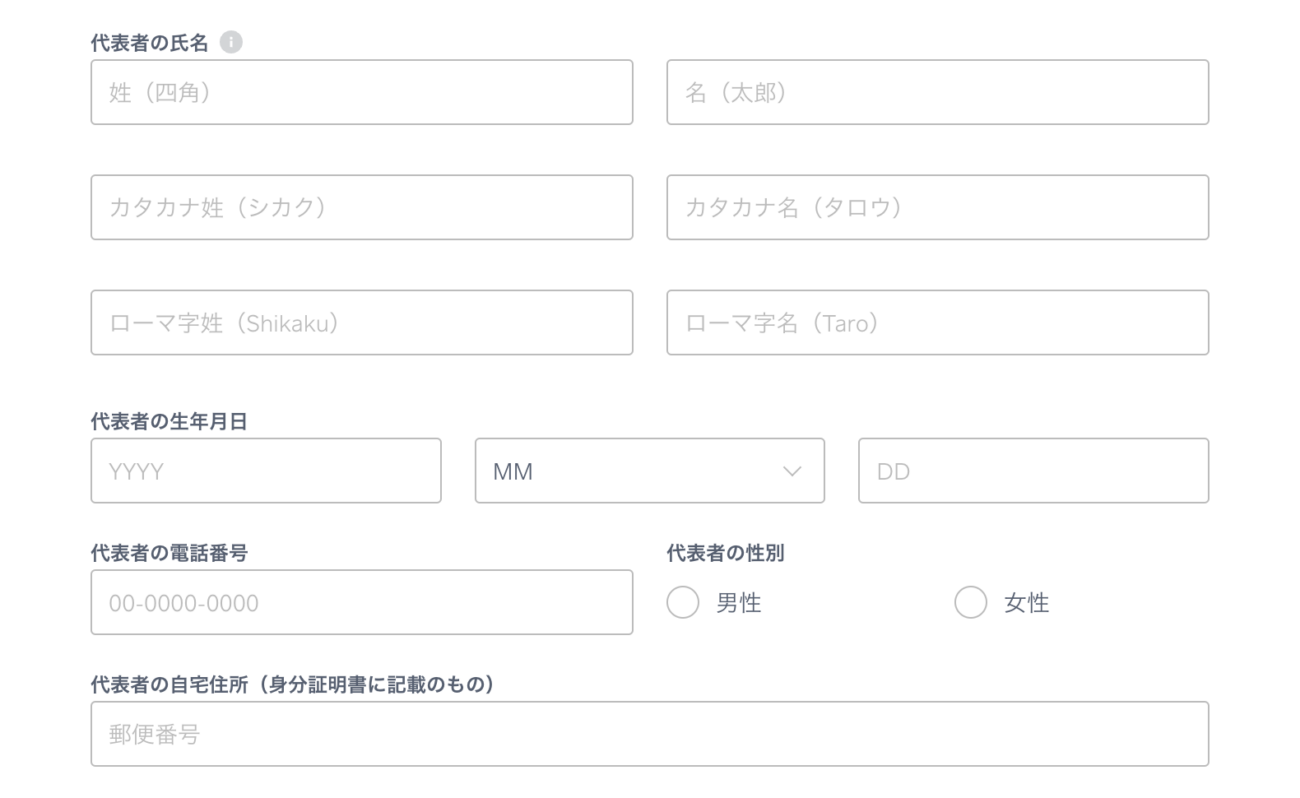
画像引用元:Square決済
続いて店舗情報や売上金の振込先口座に関する情報を入力しましょう。

画像引用元:Square決済
そして、本人確認ができる身分証(運転免許証またはマイナンバーカード(通知カードは不可)、パスポートなど)を画像でアップロードします。

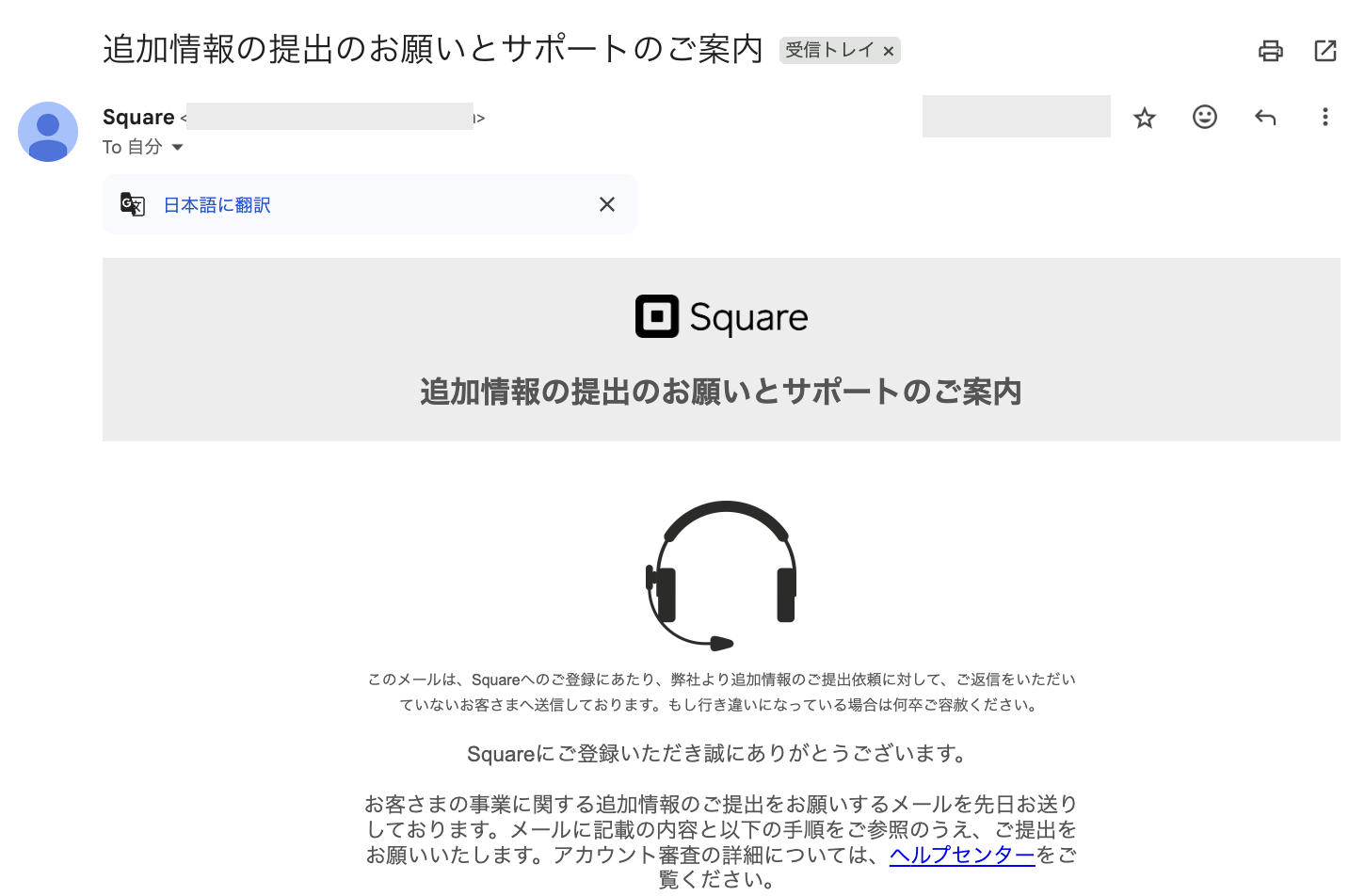
結果的に審査スケジュールの遅れなどにもつながるので、極力アップロードするようにしましょう。
審査は最短当日に完了し、審査が終わるとメールで通知が届くので、Squareからの連絡を受け取れるようにしておく必要があります。
-

Squareの審査は難しい?落ちた原因は?ブラックリストがある?【期間や流れも解説】
続きを見る
2. リンク決済機能を有効化
次にリンク決済機能を有効化します。
Square POSレジアプリ上でSquareリンク決済が有効化されていない場合、「その他」に「リンク決済」が表示されません。

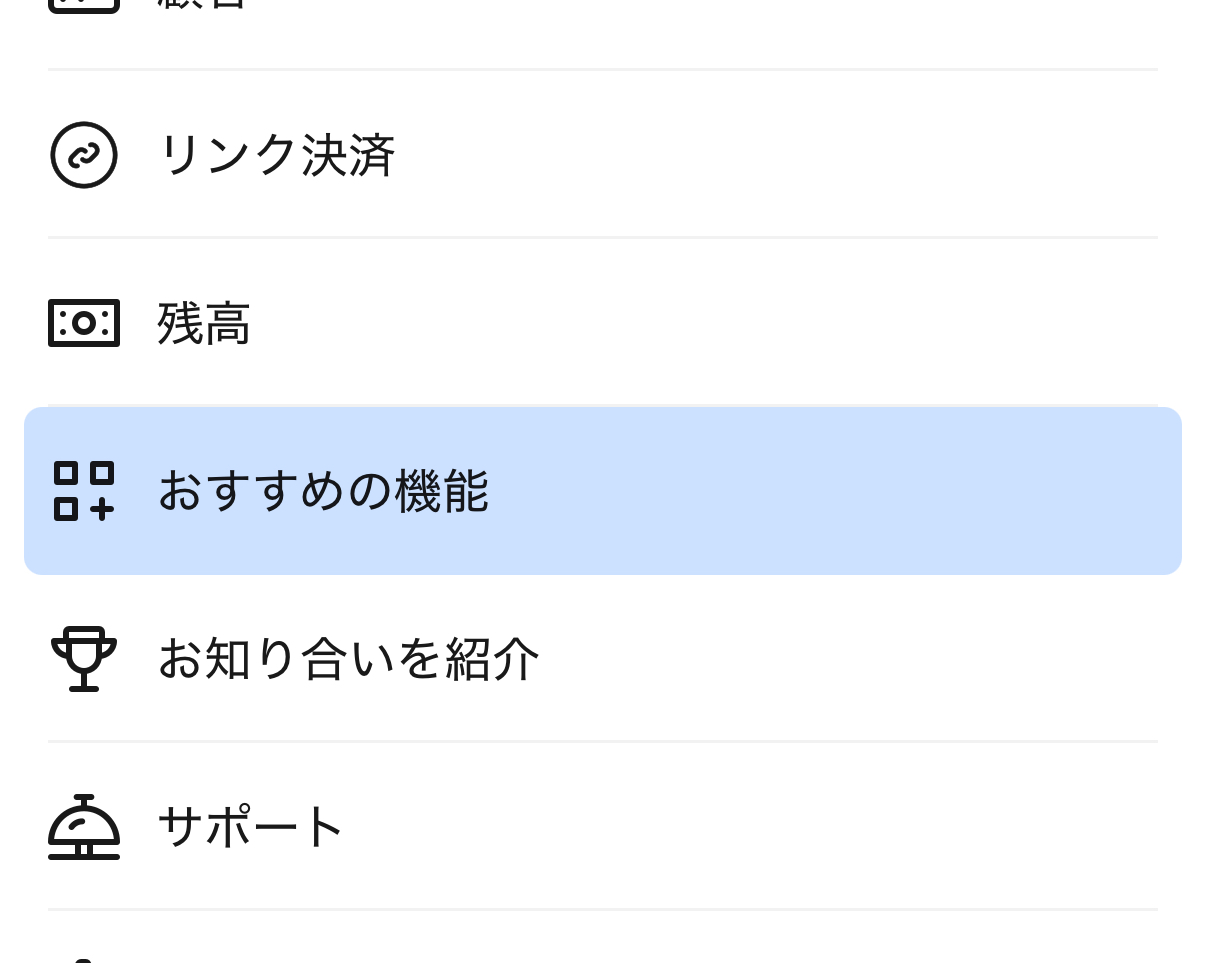

これでリンク決済の有効化は完了です。
3. 支払いリンクを生成・カスタマイズ
リンク決済の有効化が完了したら、リンクを生成しましょう。
前段でも解説しましたが、リンクの作成はSquareアカウントにログインまたはSquare POSレジアプリから「リンクを作成」に進み、リンクの目的を選択してから、請求額などを入力します。
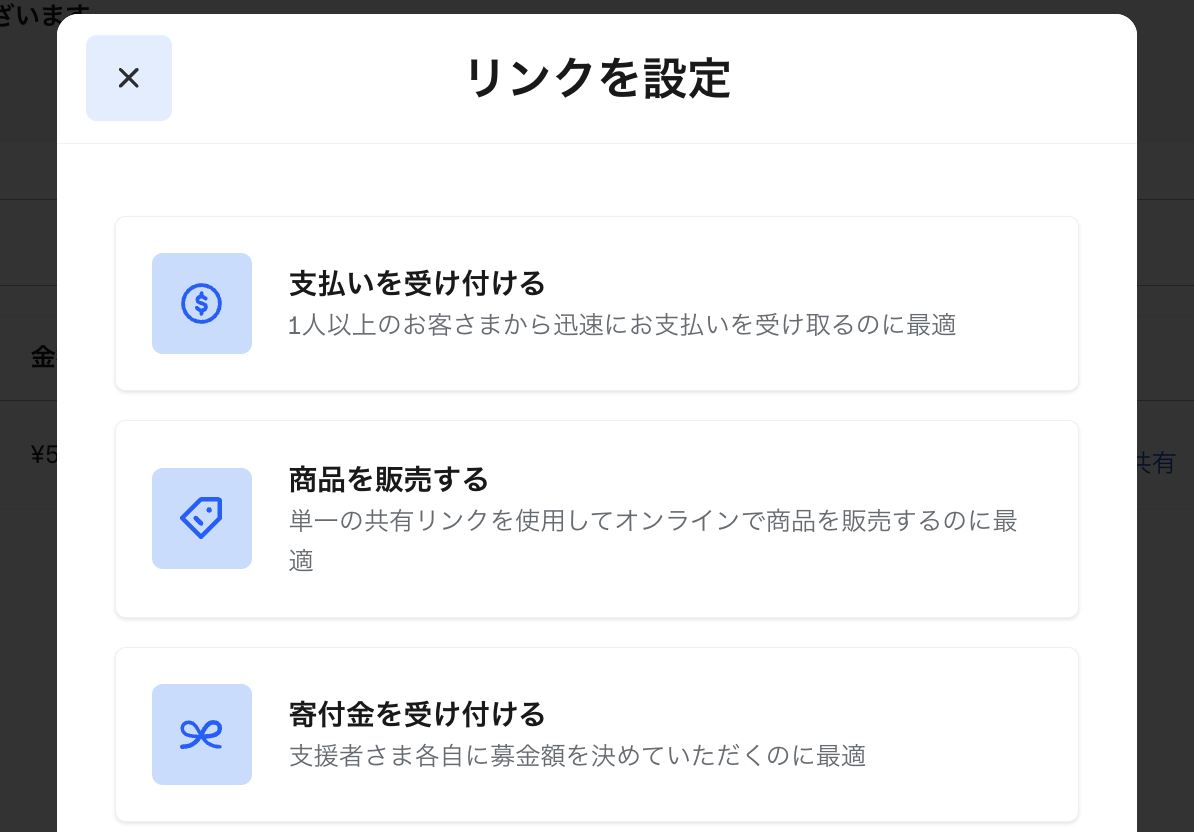
画像引用元:Square
必要に応じて決済内容の説明や商品画像を挿入し、「リンクの作成」をクリックしてリンクをコピーすれば完了です。
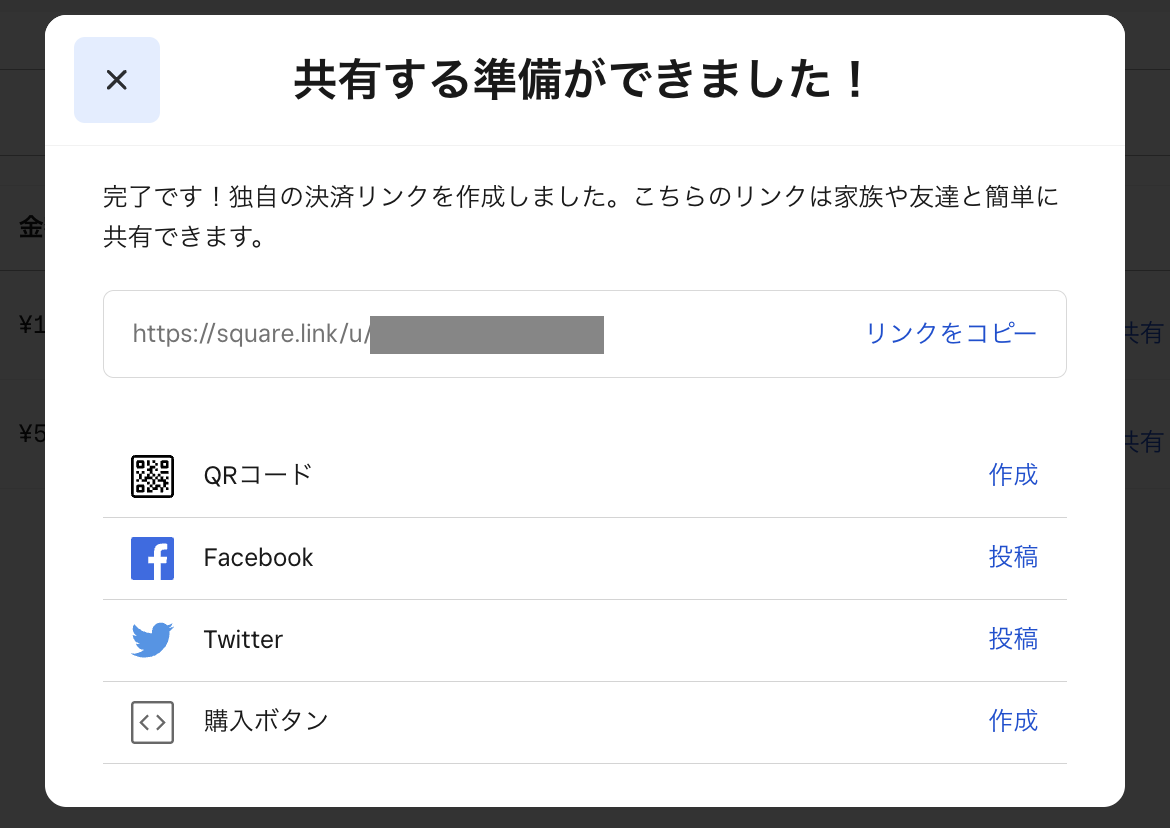
画像引用元:Square

-

Square(スクエア)のサブスク決済・自動継続課金の設定方法【手数料や解約方法も解説】
続きを見る
4. リンクをお客様へ送付
リンクのコピーができたら、お客様へ共有しましょう。
リンクの共有方法は、メールやSNSのDMなど様々な方法で共有可能です。

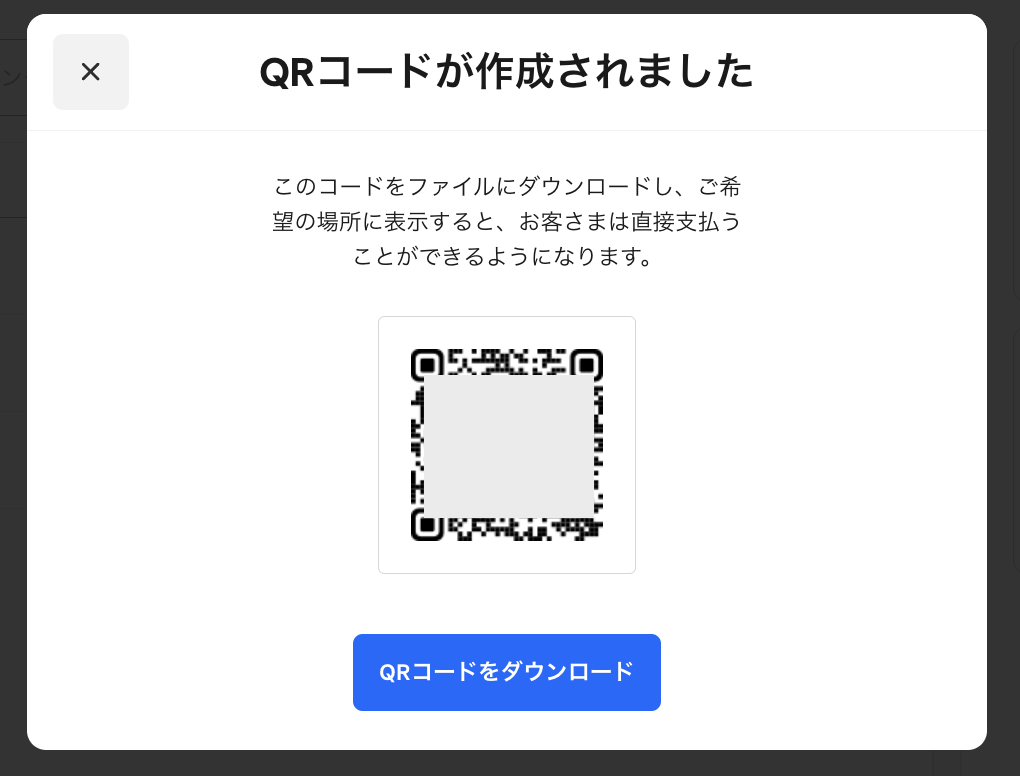
画像引用元:Square
お客様がアクセスしやすい方法で共有すると、支払いもスムーズに進められるでしょう。
5. お客様による支払い&入金確認
リンクの共有後は、お客様による支払いがちゃんと行われたかどうかと、売上金が口座に入金されたかの確認をしましょう。
Squareデータの「売上合計」列でリンクごとの売上が確認できます。
これによって、共有を行ったリンクからお客様が支払いを終えられたかがチェック可能です。

一般向けに販売用リンクを掲載している場合などは、こちらの方法でチェックすれば全体の売上が閲覧できます。
そして、Squareの入金サイクルは最短翌営業日に入金です。
売上金が指定した口座に入金されれば、取引は完了です。
-

Square(スクエア)の入金サイクルは月何回?振込日はいつ?【入金されないときの対処法も】
続きを見る
Square(スクエア)リンク決済に関するよくある質問

最後にSquareリンク決済に関するよくある質問とその回答を5つ紹介します。
多くの人が感じるであろう質問を中心に扱うので、同様の疑問を感じている人は参考にしてみてください。
Square(スクエア)リンク決済で支払いできないときの対処法は?
Squareリンク決済でお客様が支払いを行えないときの対処法は次の通りです。
まずはお客様側のネットワーク環境が安定しており、リンク先へアクセスできるかどうかを確認しましょう。
ネットワークが安定している場合、現在のリンクを削除し、新たに同じ決済に関するリンクを共有してみてください。

併せてSquareデータから決済リンクのステータスが有効になっていることもチェックしましょう。
それでもうまくいかない場合は、Squareの運営に問い合わせてみるのも一つの方法です。
Square(スクエア)リンク決済では送料を設定できる?
現在のSquareリンク決済では送料の設定が可能です。
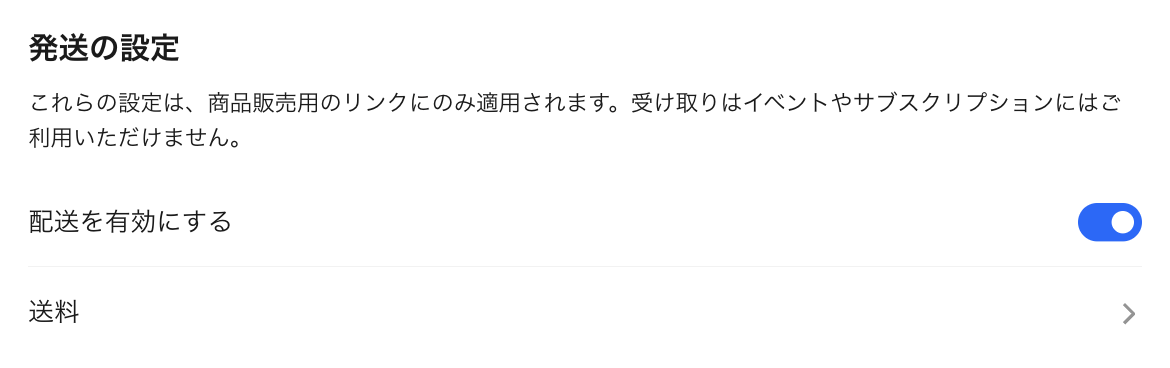
画像引用元:Square
ただし、送料の設定は一つのみとなっており、地域別や重量別の送料設定はできません。
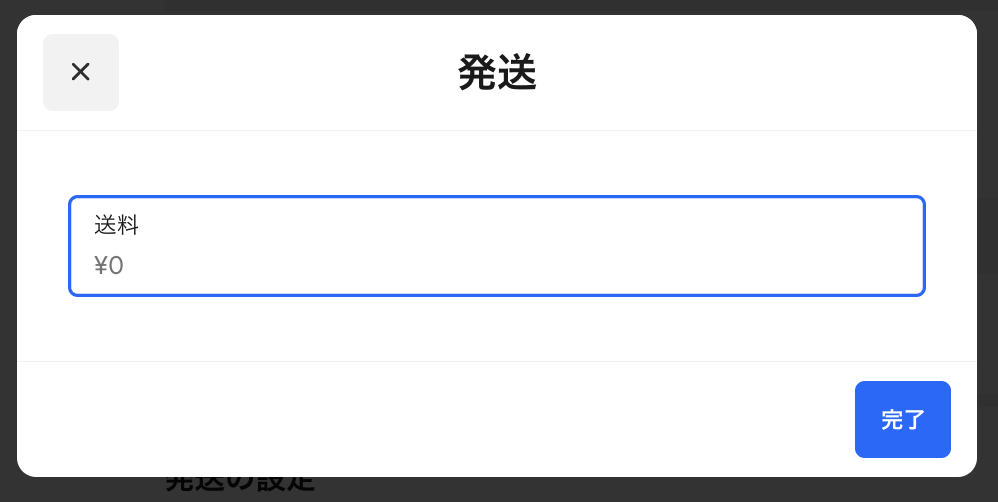
画像引用元:Square

今後改善される可能性はありますが、現在はある程度送料の上振れ分を含んだ価格設定にしておくなどの対策が必要でしょう。
Square(スクエア)リンク決済ではお客様の住所を収集できる?
Squareリンク決済では、顧客情報管理の一環として、お客様の住所を収集することができます。
SquareデータからSquareオンラインビジネスに移動して、「設定」から「お会計」または「共通設定」から「お会計」の順に進みます。
「お客様の入力情報を編集」メニューから、会計時に入力してもらう項目のカスタマイズが可能です。
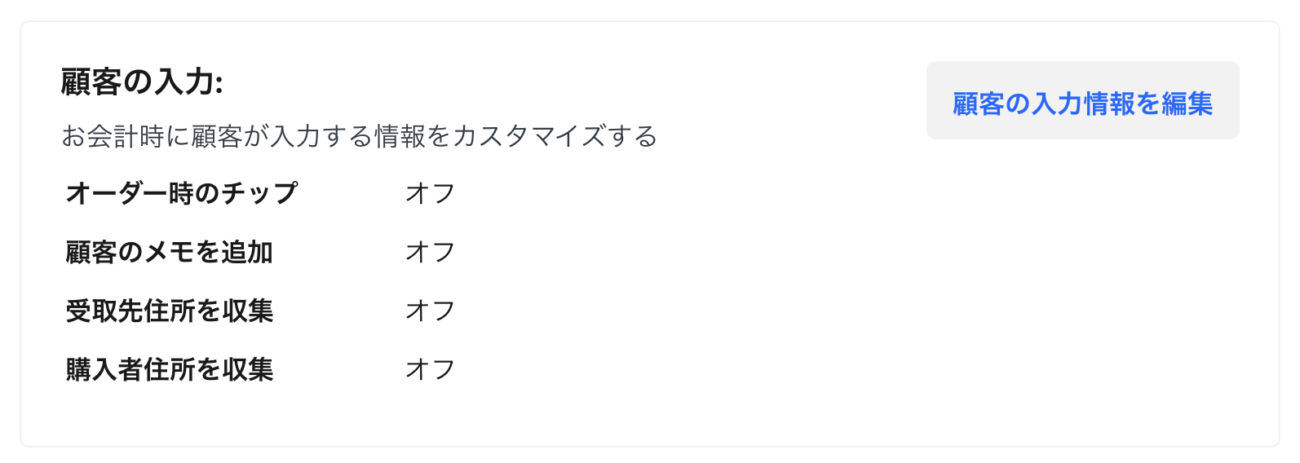
画像引用元:Square

有形商品の場合は、自動的に講習者住所の収集が行われます。
Squareの情報セキュリティは堅牢ですが、個人情報の取り扱いには注意しましょう。
Square(スクエア)リンク決済はアプリからでもリンクを作成できる?
Squareリンク決済はSquare POSレジアプリからでもリンクの作成が可能です。
Square POSレジアプリでリンクを作成する場合、まずは「その他」から「リンク決済」を選択します。
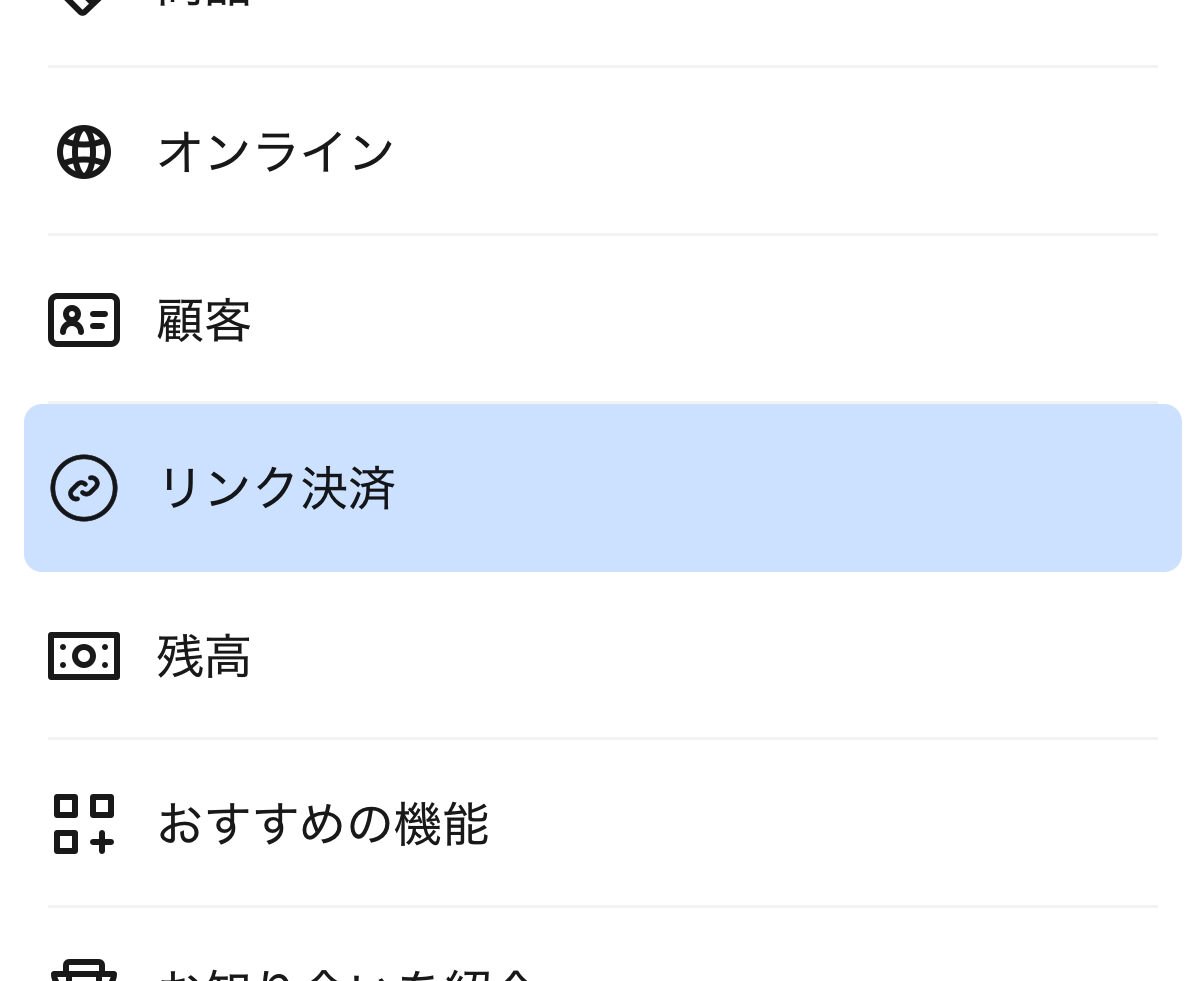
「リンク決済」セクションで「+」をクリックし、決済リンクの種類を4つの中から選びましょう。
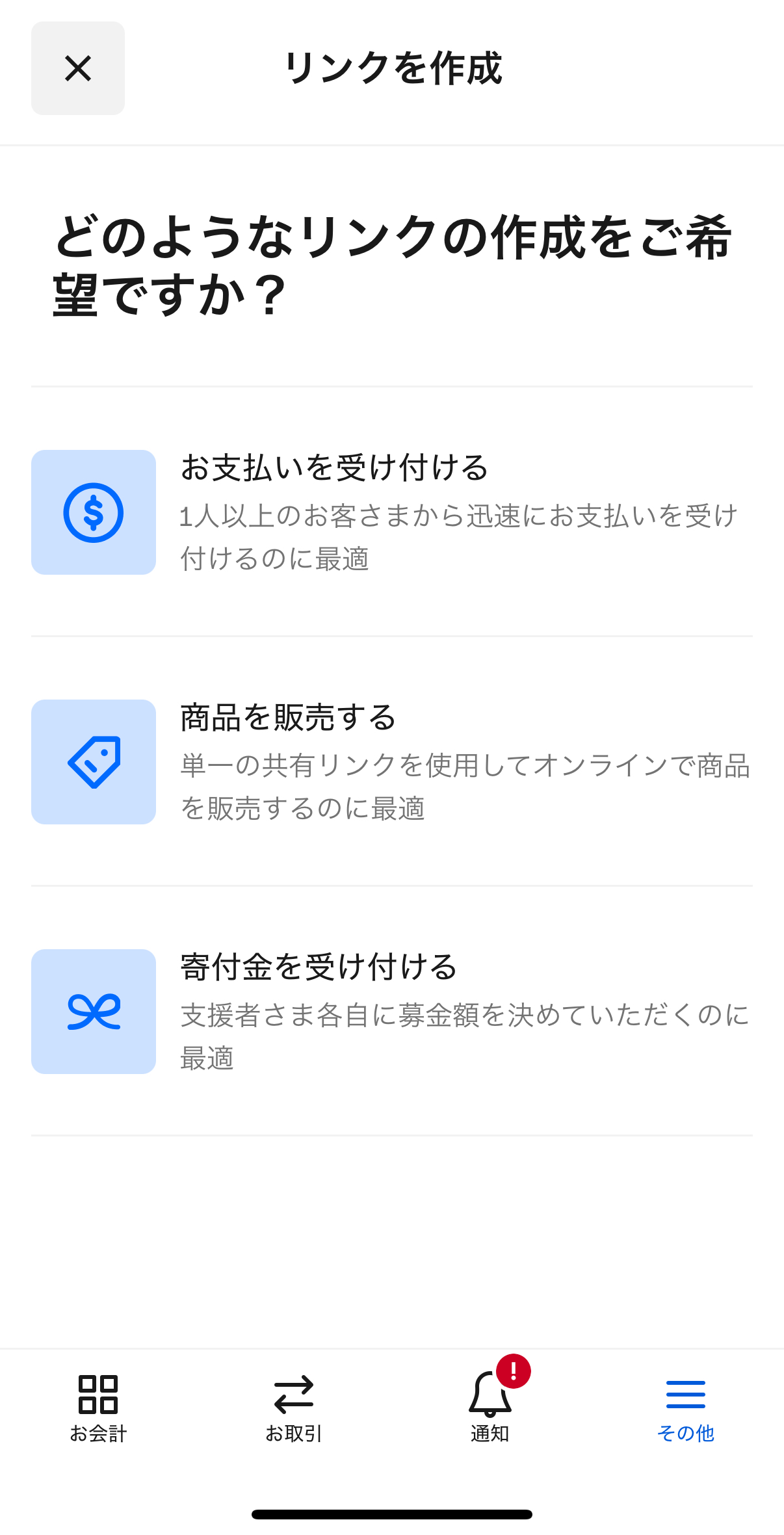
次に、決済金額やリンクの説明、商品画像などを必要に応じて入力してから、オプション項目の設定を行います。
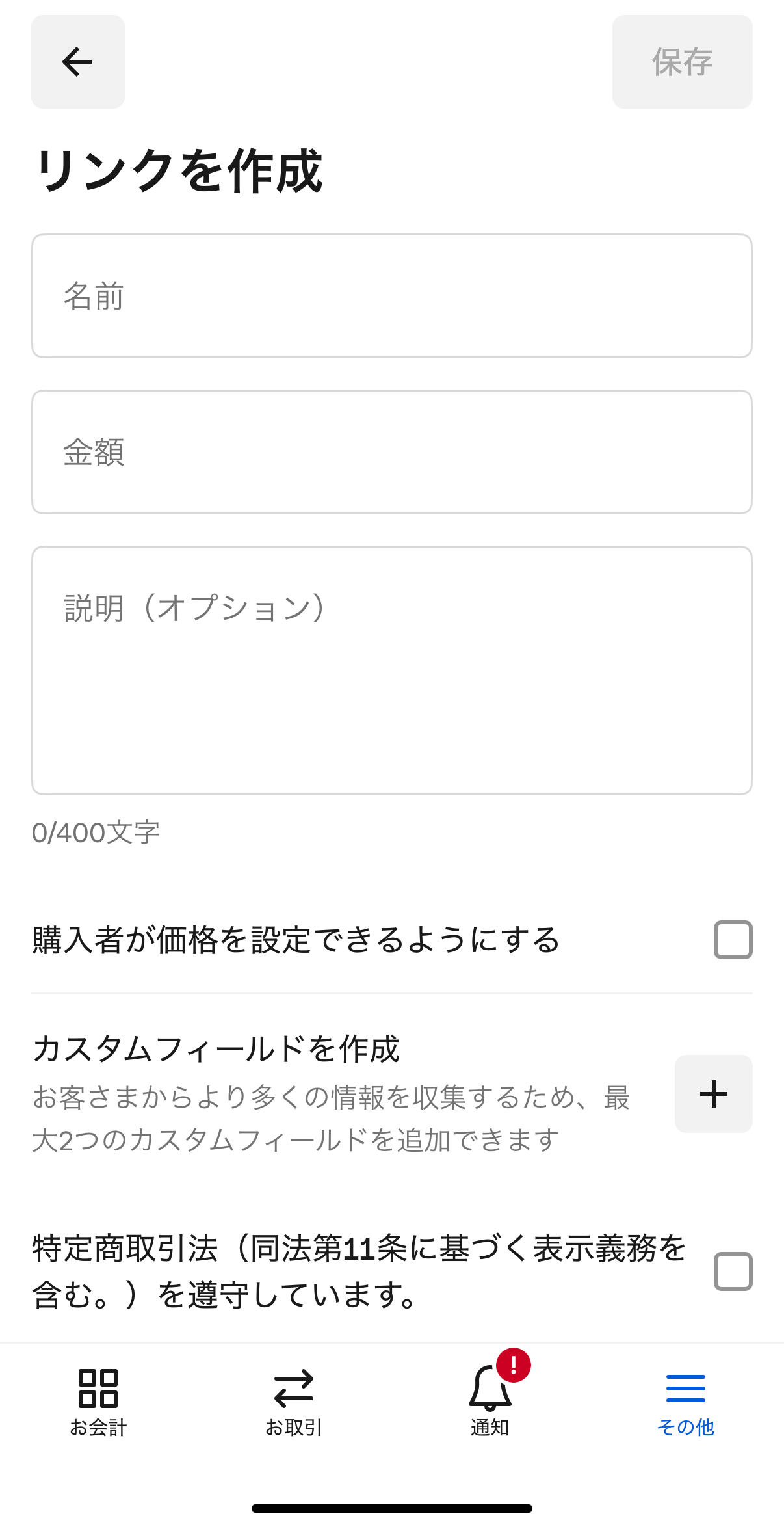
特定商取引法に関するチェックボックスを確認したら「保存」をクリックし、「リンクの共有」からお客様へリンクを送れば完了です。

Square請求書とSquareリンク決済の違いは?
Square請求書とSquareリンク決済の違いは、決済手数料や見積書・契約書の添付可否、複数のお客様への販売可否などが挙げられます。

また、請求書には見積書や契約書が添付でき、複数の商品を1つの取引で販売可能です。
請求書には支払期限の設定が可能なだけでなく、お客様へリマインドメールを送ることもできます。
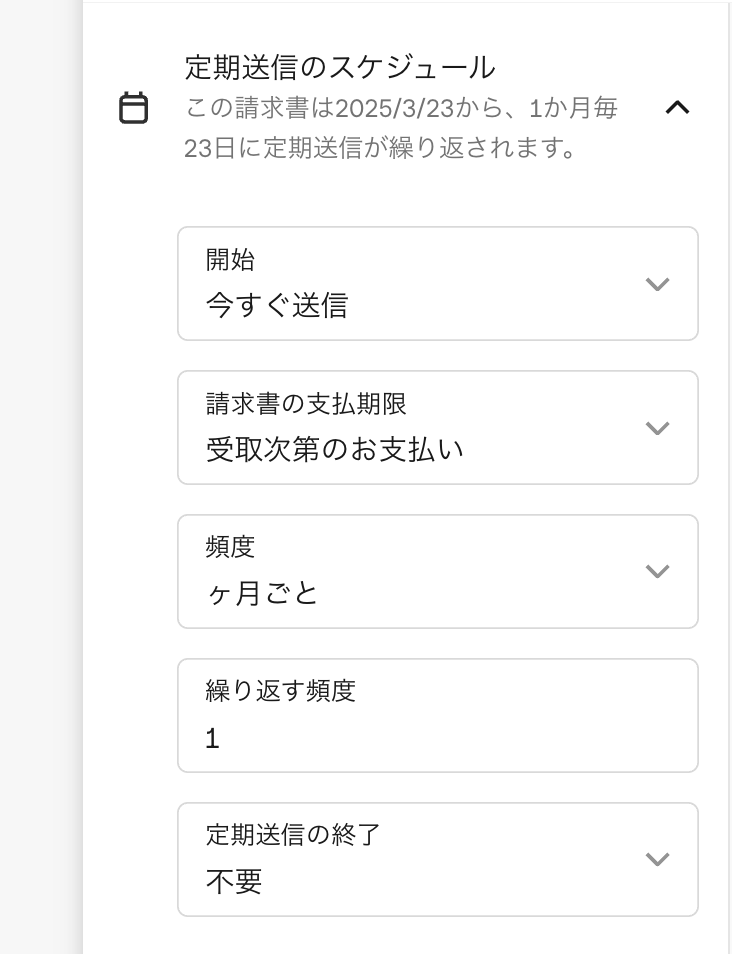
画像引用元:Square
一方で、お客様に個別に送るための機能であるため、1つの請求書を複数のお客様に対して使いまわすようなことはできません。
Squareリンク決済では、Webサイトなどに掲載した購入リンクを複数のお客様が利用可能です。
Squareアカウントをお持ちであれば、どちらの機能も利用できるため、個別のお客様向けにサービスを提供するのであれば、決済手数料も抑えられるSquare請求書がおすすめです。
-

Square(スクエア)請求書の作り方・使い方まとめ【手数料や印刷方法も】
続きを見る
まとめ:Square(スクエア)リンク決済の作り方・支払い方法まとめ【決済できないときの対処法も】

今回はSquareリンク決済の作り方や支払い方法について解説しました。
Squareリンク決済は、ECサイトなどを持たない人でも簡単に決済受付ができるようになる便利なサービスです。
リンクの作成やリンクを受け取ったお客様による支払いも簡単なため、商品販売やオンラインレッスンなどの非対面決済に利用できます。

-

Square(スクエア)のオンライン決済のやり方【ECでのネット決済におすすめ】
続きを見る
-

Square(スクエア)のサブスク決済・自動継続課金の設定方法【手数料や解約方法も解説】
続きを見る
-

Square(スクエア)決済の評判・口コミ(620件)【実際に導入した人の体験談】
続きを見る
-

Square(スクエア)の決済手数料一覧まとめ【高い?計算方法は?消費税は含む?】
続きを見る
-

Square(スクエア)請求書の作り方・使い方まとめ【手数料や印刷方法も】
続きを見る